Как удалить контакт с телефона Андроид доступный только для чтения?
При эксплуатации смартфона, у пользователя может возникнуть необходимость узнать, как удалить контакт с телефона Андроид доступный только для чтения, поскольку некоторые номера иногда теряют надобность, но не поддаются стандартным методам очистки. Поэтому следует подробно изучить принцип действий и решение подобных обстоятельств.
Можно ли удалить?
Нельзя осуществить удаление контакта из учётной записи, доступной только для чтения, к примеру, Facebook. При невозможности очистки пользователю отобразится соответствующее уведомление, свидетельствующее, что мобильный номер станет скрыт. Для восстановления подобных данных для аккаунта, который не допускает манипуляций, следует удалить его из смартфона, после чего заново вернуть.
Если данные абонента предполагают сведения, как из стандартных категорий, к которым относятся Контакты, а также других сервисов, к примеру, Facebook, то пользователю отобразится сообщение, уведомляющее, что номер доступен только для чтения, поэтому вместо удаления будет скрыт.
Чтобы выяснить, как удалить контакт с телефона Андроид если он не удаляется, необходимо в номерной книге смартфона кликнуть «Изменить контакт», после чего можно заметить наличие связанных номеров с другим мобильным сервисом. Поэтому через меню нужно выбрать «Отменить связь» и подтвердить действие с разделением контактов, чтобы получить два номера для телефона и приложения. По завершению оба варианта могут быть беспрепятственно очищены.
Инструкция удаления
- Кликните по иконке приложения «Контакты», однако конкретное наименование определяется в зависимости от версии системы на смартфоне;
- Выберите абонента, которого требуется убрать и дисплей отобразит более подробные сведения касательно варианта. При надобности избавления от множества номеров, предлагается кликнуть и удерживать первоочередное нажатие до отображения перечня доступных функций, где необходимо воспользоваться дополнительными контактами.

- Выберите «Удалить». Несмотря на допустимые отличия, визуально необходимая команда должна располагаться в верхней области дисплея. Опция должна быть письменно представлена или изображена соответствующей анимационной картинкой корзины. Вероятно, может понадобиться сперва нажать клавишу с видом трёх последовательных точек, после чего в развернувшемся меню выбрать действие «Удалить».
- Далее система отобразит уведомление, требующее подтверждения действий, после чего предложит полностью устранить мобильные номера из контактной книги телефона.
Деактивация синхронизации учётной записи
- Перейдите в настройки телефона. Отключение соединения с аккаунтом сопровождается аналогичным исчезновением всех номеров, которые были внесены синхронизацией. Вариант наиболее занимателен для единовременного устранения большого количества контрактов;
- Запустите раздел «аккаунты», который располагается в категории персональных данных;
- Выберите учётную запись, с которой требуется прекратить подключение. Далее из телефона исчезнут все абоненты, связанные с соответствующим аккаунтом;
- Деактивируйте вариант «Синхронизации», после чего в дальнейшем не станет происходить автоматическая проверка мобильных номеров с данными из учётной записи. При невозможности обнаружить функцию, предлагается полностью прекратить подключение к персональному профилю приложения;
- После отключения контактов следует через настройки для сервиса выбрать вариант «Синхронизировать сейчас», чтобы последовало удаление аналогичных сведений из смартфона.
Очистка контактов Google
- Запустите браузер. При использовании аккаунта Google для хранения мобильных номеров перейдите на страницу contacts.google.com. Чтобы выяснить, как удалить контакт с телефона Андроид, необходимо понимать, что метод касается только тех данных, которые содержатся в учётной записи, поэтому сведения, записанные конкретно в телефоне или привязаны к другому приложению, не затрагиваются;
- На веб-странице следует авторизоваться в свой аккаунт, после чего отыскать нужных абонентов и выбрать посредством стандартного клика по варианту;
- Затем нажмите по клавише удаления в верхней области интерфейса, чтобы устранить контакт из учётной записи Google;
- На смартфоне необходимо перейти в категорию настроек.
 По завершению устранения абонентов посредством ресурса Google Контакты, следует снова активировать синхронизацию;
По завершению устранения абонентов посредством ресурса Google Контакты, следует снова активировать синхронизацию; - Посредством категории личных данных перейдите в подпункт «Аккаунты»;
- Кликните по учётной записи Google, однако при доступности одновременно нескольких вариантов, система предложит выбор с настройками каждого профиля;
- Далее необходимо отыскать пункт «Синхронизировать сейчас» в меню доступных действий сервиса, а затем последует автоматическое удаление всех убранных из сайта номеров, поэтому все данные, которые были устранены из облачного хранилища Google, будут соответствующе исключены из номерной книги мобильного устройства.
Следует полагать, что вы поняли, как самостоятельно удалить с телефона Андроид контакт, который доступен только для чтения. Несмотря на определённую разницу в наименовании пунктов для различных версией системы на смартфонах, смысл и содержание функций остаются аналогичными.
Как удалить контакт с телефона Андроид
Как отвязать номер стандартный способ
Единственный способ отвязать прежний номер, не нарушая пользовательское соглашение ВК – через настройки анкеты, задать новый. Срок смены варьируется от того, имеете ли вы доступ к ранее указанному телефону, чтобы получить проверочный код:
- 14 дней – не имеете;
- 1 сутки – имеете.
С особенностями смены разобрались, перейдем к практике.
2. На вкладке «Общее», найдите пункт «Номер телефона», нажмите «Изменить». Во всплывающем окне, введите новый и нажмите «Получить код».
3. Введите полученный код.
4. По окончании операции, вам придет уведомление от бота ВК, о том, что заявка была принята к рассмотрению. Вам дается 14 дней, на отмену операции.
Чтобы ускорить процесс, необходимо принять смс на телефон, указанный ранее, и проделать дополнительно пару шагов.
1. Откройте «Настройки». В разделе «Общее», отображается информация о вашей заявке. Нажмите, на отмеченную ссылку.
2. Вам будет предложено получить проверочную sms на прошлый номер, чтобы завершить операцию мгновенно.
3. Если к старой симке нет доступа – воспользуйтесь второй ссылкой.
4. Введите необходимые данные и нажмите «Подать заявку».
Заявка будет рассмотрена в течение суток, с момента подачи.
Меры предосторожности при удалении страницы
Также само, как и при удалении страницы В контакте с ноутбука или пк, при удалении с мобильного очень желательно соблюдать некоторые меры предосторожности. Чтобы можно было легко восстановить доступ к своему аккаунту после взлома или в других случаях администрация Вконтакте в обязательном порядке требует привязать свой профиль к актуальному номеру телефона и электронной почте
Если вы планируете удалить из системы абсолютно все данные, а не просто пользоваться другим аккаунтом, то нужно принять определённые меры. К тому же после удаления страница всё ещё связана с номером телефона, из-за чего к нему нельзя привязать новый профиль.
► Важно! Отвязывать номер от страницы нужно до её удаления. Если вы уже это сделали, то в конце статьи есть инструкция по восстановлению своего профиля
- После авторизации на сайте нужно зайти в меню профиля, нажав на кнопку в виде столбика из трёх полосок в левом верхнем углу сайта.
- Открыть настройки. Среди перечня вкладок выбрать «Оповещения».
- Откроется пустое поле для ввода. В него нужно вписать код, который в течение 15 минут должен прийти на прикреплённый номер телефона. Если код не приходит по истечении срока, можно отправить его повторно, нажав на ссылку под полем.
- Теперь на телефон перестанут приходить оповещения от Вконтакте, а на страницу уже нельзя зайти с этого номера.
► Важно! После отвязки номера телефона от станицы зайти на аккаунт для удаления можно только через адрес электронной почты. Если вы планируете навсегда и безвозвратно удалить аккаунт, то можно после отвязки номера отказаться от адреса электронной почты, к которому привязана страница
Потом сменить пароль на случайный набор цифр и букв и не запомнить его, а потом просто удалить профиль.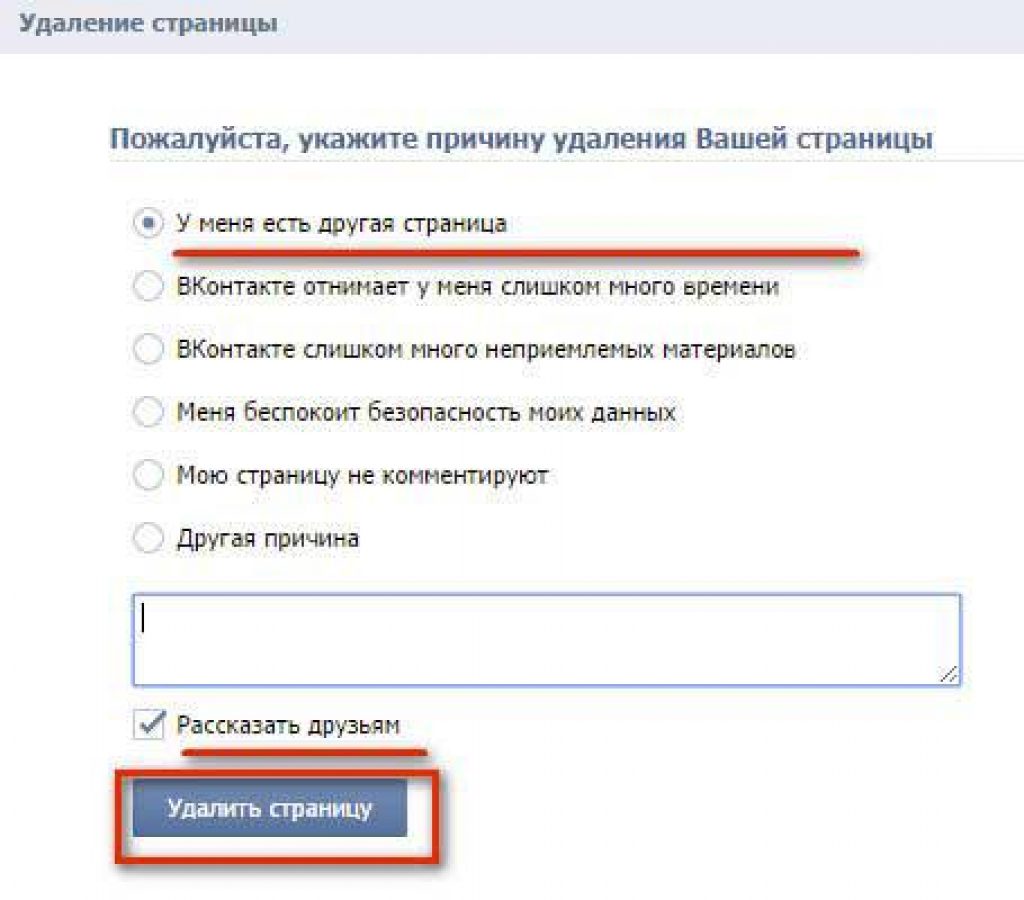
Если вы планируете навсегда и безвозвратно удалить аккаунт, то можно после отвязки номера отказаться от адреса электронной почты, к которому привязана страница. Потом сменить пароль на случайный набор цифр и букв и не запомнить его, а потом просто удалить профиль. Теперь зайти на удалённую страницу и восстановиться будет почти невозможно, так как нет вообще никаких данных о пользователе (отдельная инструкция — как удалить страницу Вконтакте, если забыл логин и пароль). Этот метод отлично подходит для тех, кто хочет покончить с зависимостью от социальных сетей.
► Внимание! Даже после удаления оценки и комментарии останутся в сети. Если в профиле были указаны ваши настоящие имя и фамилия, то их не помешает сменить перед удалением
Владельцы смартфонов с операционными системами iOS или Android чаще всего выходят в социальные сети с помощью приложений, чтобы каждый раз не тратить время на ввод логина и пароля, а без хлопот заходить в Вк. В связи с этим всплывает вопрос: как удалить свою страницу Вконтакте через приложения на телефоне?
Очистка контактов Google
- Запустите браузер. При использовании аккаунта Google для хранения мобильных номеров перейдите на страницу contacts.google.com. Чтобы выяснить, как удалить контакт с телефона Андроид, необходимо понимать, что метод касается только тех данных, которые содержатся в учётной записи, поэтому сведения, записанные конкретно в телефоне или привязаны к другому приложению, не затрагиваются;
- На веб-странице следует авторизоваться в свой аккаунт, после чего отыскать нужных абонентов и выбрать посредством стандартного клика по варианту;
- Затем нажмите по клавише удаления в верхней области интерфейса, чтобы устранить контакт из учётной записи Google;
- На смартфоне необходимо перейти в категорию настроек.
 По завершению устранения абонентов посредством ресурса Google Контакты, следует снова активировать синхронизацию;
По завершению устранения абонентов посредством ресурса Google Контакты, следует снова активировать синхронизацию; - Посредством категории личных данных перейдите в подпункт «Аккаунты»;
- Кликните по учётной записи Google, однако при доступности одновременно нескольких вариантов, система предложит выбор с настройками каждого профиля;
- Далее необходимо отыскать пункт «Синхронизировать сейчас» в меню доступных действий сервиса, а затем последует автоматическое удаление всех убранных из сайта номеров, поэтому все данные, которые были устранены из облачного хранилища Google, будут соответствующе исключены из номерной книги мобильного устройства.
Полезно знать
Как подключить мобильный банк?
Стандартное приложение
Встроенные возможности системы позволяют достаточно легко манипулировать записями в книге телефонных номеров, добавляя либо уничтожая определенную информацию.
Применение данного способа является наиболее простым и очевидным решением вышестоящей задачи, однако у некоторых пользователей подобная процедура вызывает затруднения. Чаще всего это связано с недавним переходом на новую мобильную платформу, заметно отличающуюся от старой. Чтобы удалить ненужный контакт в ОС Android, выполните следующие шаги:
Таким образом, выбранный контакт навсегда покинет память смартфона.
Будет полезным
Можно удалять сразу несколько записей, просто отмечая их флажками.
Удаление контактов Google
Чтобы удалить номера Google, нужно открыть веб-браузер. Если вы храните номера в своей учетной записи, можно использовать Contacts для более эффективного управления ими. Для этого разрешается использовать специальный сайт. Такой способ предназначен только для пунктов, которые хранятся в учетной записи. Номера, расположенные в памяти телефона или на другой учетной записи, необходимо убрать отдельно.
С помощью браузера нужно войти в Contacts. Для этого используется тот же аккаунт, что и на устройстве Android. Далее следует нажать на фотографии профилей контактов, чтобы выбрать их. Панель для поиска в верхней части страницы поможет быстро найти нужные номера. Необходимо нажать на кнопку с изображением корзины в верхней части экрана. Это приведет к удалению всех выбранных номеров из вашего аккаунта. Если кнопка с корзиной неактивна, значит, 1 или несколько выбранных вами пунктов добавлены с помощью Google+. Чтобы удалить их, необходимо стереть номера из Circles.
Далее следует нажать на фотографии профилей контактов, чтобы выбрать их. Панель для поиска в верхней части страницы поможет быстро найти нужные номера. Необходимо нажать на кнопку с изображением корзины в верхней части экрана. Это приведет к удалению всех выбранных номеров из вашего аккаунта. Если кнопка с корзиной неактивна, значит, 1 или несколько выбранных вами пунктов добавлены с помощью Google+. Чтобы удалить их, необходимо стереть номера из Circles.
Далее необходимо открыть меню «Настройки» на устройстве Android. После удаления номеров с веб-сайта Google Contacts вам понадобится повторно синхронизировать свою учетную запись на телефоне Android. Необходимо выбрать опцию «Аккаунты», которую можно найти в разделе «Личные данные». Теперь нужно выбрать «Google». Если у вас несколько аккаунтов, следует выбрать тот, который нуждается в изменениях, нажать кнопку в виде 3 вертикальных точек. Обычно она расположена в правом верхнем углу.
Необходимо нажать «Синхронизировать», чтобы ваша учетная запись Google обменялась данными с контактами. Любые пункты, которые вы удалили на сайте Contacts, будут стерты на вашем устройстве Android. Чтобы удалить контакты с СИМ-карты, нужно войти в соответствующий раздел приложения с номерами. На каждой местонахождение этого раздела может отличаться.
Восстановление данных
Если пользователь случайно (или вполне осознано) удалил важные сведения из своей телефонной книги, то можно попытаться восстановить удаленные контакты на телефоне Самсунг. Для этого потребуется воспользоваться данными Google account’а. Опция recovery сработает лишь в том случае, если юзер настроил синхронизацию с аккаунтом Google. Если же данные не были перемещены в пользовательский профиль, то восстановить удаленные контакты на Самсунге, увы, не получится. Придется заново запросить сведения у своего собеседника.
Для того чтобы восстановить удаленные контакты на Андроид-Самсунге, потребуется действовать согласно инструкции:
- Зайти на сайт, на котором содержится информация из синхронизированной адресной книги, т.
 е. на contacts.google.com.
е. на contacts.google.com. - Осуществить процедуру авторизации: ввести имя от своей учетной записи Google, а также пароль, после чего нажать на интерактивную клавишу синего цвета «Далее».
- В левой части монитора можно найти специальное меню, в котором находятся доступные пользовательские опции. Чтобы просмотреть список удаленных контактов на Самсунге, нужно нажать на «Еще» и выбрать раздел «Отменить изменения».
- На дисплее отобразится окошко с уведомлением: «Отмена изменений. Вы можете восстановить любую версию списка удаленных данных за 30 дней». Таким образом, если номер телефона друга или знакомого был удален более месяца назад, то вернуть сведения аппаратным способом не получится. Также можно выбрать восстановление данных, удаленных день и час назад. После того как нужный период времени для восстановления сведений будет установлен, нужно тапнуть на опцию «Подтверждаю».
- В нижней части экрана отобразится окошко с информацией. Готово: удаленные контакты с телефона Самсунг будут восстановлены.
Очевидно, что даже после очистки девайса сведения телефонной книги продолжают месяц храниться на серверах производителя. Поэтому нужно удалить информацию о собеседнике не только на Самсунге (т.е. физически), но из своего виртуального профиля Google.
Так, для восстановления данных contact list’а подойдет приложение GT Recovery, которое доступно для скачивания в Play Market. Достаточно лишь загрузить программу, нажать на опцию «Восстановить удаленные…» и следовать инструкции на экране. Утилита GT Recovery имеет простой и интуитивно-понятный интерфейс, однако требует предоставления прав «Суперпользователя».
Кроме того, есть и приложения, которые позволят найти удаленные контакты в телефоне Самсунг через компьютер. Одной из таких утилит является Coolmaster: приложение разработано специально для восстановления SMS и номеров на телефонах на базе процессора Android. Приложение также подойдет только для рутированных устройств, однако может работать и без root’а (но не факт, что возврат данных на смартфоне произойдет успешно).
Чтобы воспользоваться приложением Coolmuster, необходимо выполнить следующие манипуляции:
Как удалить контакты через телефонную книгу
Метод удаления контакта через телефонную книгу требует лишь наличия самого устройства. Иметь доступ к аккаунту Google не нужно, как и подключения к сети. Следует выполнить эти действия для удаления номера телефона из книжки:
Открыть приложение “Телефон” на смартфоне и внизу выбрать “Контакты”.
Контакты
- Далее открыть контакт, который необходимо уничтожить.
- В открывшемся меню нажать на три точки вверху справа, затем в диалоговом окне кликнуть по “Удалить”.
Удаление контакта
После подтверждения действия он будет навсегда удален из базы.
Подобный способ подразумевает собой уничтожение данных с памяти гаджета либо сим-карты, они не подлежат восстановлению. Сделать чистку сразу нескольких не получится, придется выделять каждый по отдельности и стирать. Для массовой уборки лучше воспользоваться следующим советом, ведь по второму методу есть возможность выделять несколько и устранить их в один миг.
Пошаговое удаление страницы Вконтакте через телефон
Процесс удаления профиля с телефона очень похож на удаление с компьютера, просто всё происходит в мобильной версии Вк:
- Для начала надо зайти на свою страницу Вконтакте через любой установленный браузер на телефоне.
- Потом нужно авторизоваться под своим аккаунтом, если вы этого ещё не сделали или зашли на сайт с другого профиля.
- Нужно открыть меню вашего профиля, нажав на кнопку в виде столбика из трёх полосок в верхнем левом углу сайта. Там есть такие опции как «Новости», «Сообщения», «Друзья» и прочее. Под этим белым списком среди разделов серого цвета есть опция «Настройки». Чтобы подтвердить переход к настройкам, система может попросить ввести ещё раз пароль от своей страницы.
- В нижней части открывшейся страницы есть отдельная строчка, которая предлагает удалить свою страницу.
 Система спросит, что побудило вас удалить аккаунт. Если среди предоставленных вариантов нет вашей ситуации, вы можете написать причину сами. Ваш ответ никак не повлияет на удаление, ответ на вопрос нужен администраторам сайта только для составления статистики ухода пользователей. Ваша страница будет удалена в любом случае, если вы этого хотите.
Система спросит, что побудило вас удалить аккаунт. Если среди предоставленных вариантов нет вашей ситуации, вы можете написать причину сами. Ваш ответ никак не повлияет на удаление, ответ на вопрос нужен администраторам сайта только для составления статистики ухода пользователей. Ваша страница будет удалена в любом случае, если вы этого хотите. - Слева от синей копки «Удалить страницу» есть опция «Рассказать друзьям», она автоматически отмечена галочкой. Если вы не хотите, чтобы все друзья и подписчики узнали о факте удаления вашего профиля, вы можете убрать галочку.
- Вы пока можете заходить на свою удалённую страницу с помощью логина и пароля.
► Важный нюанс! Свой аккаунт без потери сообщений, добавленных аудио и видеофайлов, всех друзей и подписчиков можно восстановить в течение 210 дней, то есть семи месяцев. Сколько времени осталось до безвозвратного удаления показывает система, каждый раз при заходе на свою удалённую страницу. Когда срок истечёт, профиль будет невозможно восстановить даже с помощью технической поддержки Вконтакте.
Как удалить дублирующиеся контакты на Android устройстве
Копаться в причинно-следственных дебрях нет смысла, так что давайте сразу перейдем к решению проблемы.
Есть несколько вариантов решения данного вопроса, каждый из которых решает проблему на 100%. Отличия лишь в подручных средствах для реализации того или иного метода.
Удаление дублирующих контактов в телефонной книге Android
Можно конечно открыть телефонную книгу и руками начать удалять или объединять все дублирующиеся контакты, но как быть, если у вас их не сотня и не две? Для таких случаев существуют специальные приложения, работающие с контактами. Давайте рассмотрим самые популярные из них:
Давайте рассмотрим процесс удаления или слияния дублирующихся контактов на примере программы Simpler Merge Duplicates, которую можно бесплатно скачать в Google Play.
После установки приложения откройте его и авторизуйтесь через Facebook или Google+. Далее программа сама определит, какие дублирующиеся контакты есть в вашей телефонной книге и предложит выбрать, какие из них объединить. Выберите нужные дублирующие контакты и нажмите кнопку “Merge”.
Далее программа сама определит, какие дублирующиеся контакты есть в вашей телефонной книге и предложит выбрать, какие из них объединить. Выберите нужные дублирующие контакты и нажмите кнопку “Merge”.
Программа сама приведет в порядок Ваши контакты и известит Вас по окончанию процесса.
Удаление двойных контактов на Android с помощью ПК
Для удаления контактов которые повторяются на Android-смартфоне необходимо перейти на страницу http://google.com/contacts . Можно это сделать и на смарте.
- Жмем «Найти похожие контакты»
- После этого перед вами появится список дублирующихся контактов телефонной книги.Рекомендую внимательно пересмотреть контакты которые повторяются. Поскольку бывает такое, что имена разных людей совпадают. Для детального просмотра контакта который дублируется, нужно нажать «подробные сведения» рядом с именем. Для тех контактов которые не нужно объединять — снимите флажок.
- Последний и самый простой шаг в удалении дублирующихся контактов на Android-устройстве — жмите «Объединить» — это кнопочка в верхней части списка контактов.
- Потом проведите синхронизацию контактов на смартфоне и все!
Процедура удаления контактов которые повторяются в телефонной книге смартфона займет не более пяти минут.
Рано или поздно пользователи iPhone сталкиваются с такой проблемой как дубликаты контактов в адресной книге. Данная проблема особенно актуальна при частой смене смартфонов и использовании облачного сервиса iCloud для хранения данных. Также это может появиться при включенной синхронизации смартфона с аккаунтом Google.
Удалять дубликаты контактов на iPhone удобно с помощью бесплатного приложения от компании Business Contacts Solutions. Следуйте нашей инструкции и у вас не возникнут вопросы. Единственное, что порекомендуем – перед началом процедуры, во избежание случайного удаления номеров, сделать резервную копию адресной книги через iTunes или iCloud.
Как удалить дубликаты контактов на iPhone:
Шаг 1
: Загрузите бесплатное приложение Cleanup Duplicate Contacts по этой ссылке .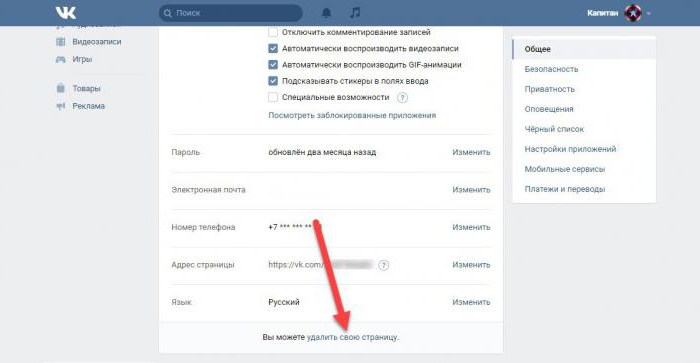
Шаг 2
: Запустите программу и подтвердите, что готовы предоставить ей доступ к телефонной книге iPhone.
Шаг 3
: Нажмите кнопку со стрелками «Analyze». Программа перед началом сканирования предложит задействовать также данные из облачных сервисов.
Шаг 4
: На следующем шаге приложение покажет общее количество контактов и число дубликатов. Нажмите кнопку Review Duplicates, если хотите убедиться, что программа не допустила ошибку.
Шаг 5
: Нажмите Merge, чтобы объединить дублирующиеся контакты.
Это все. При желании можно настроить резервное копирование адресной книги. Для этого нужно перейти на вкладку Backup и получить аккаунт на сервисе. После этого Cleanup Duplicate Contacts позволит сохранять бекапы контактов на устройстве.
20.12.2017
В данной статье мы расскажем, как удалить или объединить повторяющиеся контакты на Android устройстве . Очень часто при восстановлении контактов из различных источников появляются одинаковые контакты. Через некоторое время их становится так много, что совсем неудобно перемещаться по списку контактов.
Удаление всех контактов Андроид.
Если вы хотите убрать со смартфона сразу все контакты, которые синхронизированы через аккаунт Google, достаточно всего лишь удалить аккаунт-Google с телефона.
Радикальный метод (подойдет в случае подготовки устройства к продаже, передаче другому владельцу) — возврат Андроид-устройства к заводским настройкам, в результате которого все контактные данные будут удалены.
- Открыть Меню устройства
- Открыть «Настройки»
- Выбрать пункт «Конфиденциальность»
- Выбрать пункт «Сброс настроек»
- Выбрать пункт «Перезагрузить телефон»
- Выбрать пункт «Стереть все»
(для подтверждения)
После перезагрузки смартфон будет иметь «чистую» операционную систему Андроид, установленную на заводе-производителе.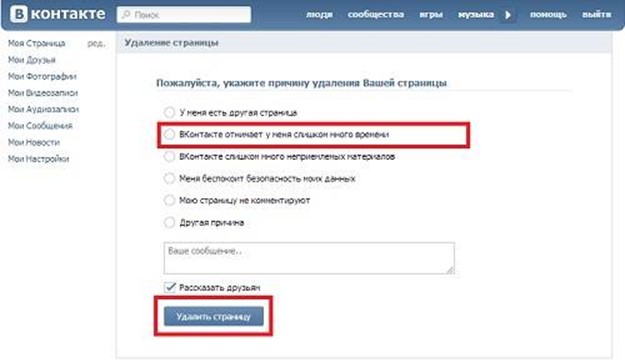 Следует помнить, что кроме контактных данных телефонной книги на устройстве будет удалены и любые другие личные данные, приложения, настройки. Восстановить данные, удаленные таким способом будет невозможно.
Следует помнить, что кроме контактных данных телефонной книги на устройстве будет удалены и любые другие личные данные, приложения, настройки. Восстановить данные, удаленные таким способом будет невозможно.
Если базовое приложение для работы с контактами вызывает какие-либо трудности, всегда можно воспользоваться сторонними программами, установив любое из них из Google Play. Сторонние приложения для работы с контактами и вызовами могут предоставлять более расширенный функционал, более удобное управление, лучший интерфейс.
Удалить контакт с телефона можно за счет функции «Контакты». У пользователя также есть возможность отменить для учетной записи синхронизацию, чтобы стереть все номера, взаимосвязанные с ней. Если ваши контакты хранятся в аккаунте Google, то рекомендуется использовать веб-сайт Contacts, чтобы осуществлять над ними контроль.
Чтобы удалить контакт с Андроида, нужно войти в приложение «Контакты». Данная программа может называться по-другому, и это будет зависеть от мобильного устройства, которое используется. Необходимо нажать на запись, которую вы желаете стереть. В итоге должна отобразиться контактная информация. Если желаете стереть несколько пунктов, можно нажать на 1 из них и подержать палец некоторое время, в результате чего активируется режим выбора, а затем указать дополнительные имена, которые нужно очистить. Этот процесс может заметно отличаться на некоторых моделях устройств.
Теперь можно нажать «Удалить». Местоположение и дизайн этой кнопки будут отличаться на разных устройствах, но, как правило, ее можно найти в верхней половине экрана. Иногда она выглядит, как надпись «Удалить», а в других случаях — как значок в виде корзины для мусора. В некоторых случаях пользователю сначала нужно будет нажать кнопку в виде 3 вертикально расположенных точек, а затем выбрать опцию «Удалить». Необходимо нажать «Да», чтобы подтвердить, что вы хотите стереть выбранные пункты. У пользователя спросят, понимает ли он, что контакты будут навсегда удалены с мобильного устройства. Нужно подтвердить операцию.
Нужно подтвердить операцию.
Рабочие способы
Поэтому давайте рассмотрим все существующие способы, как отвязать номер телефона от страницы в ВК в этом году. Начнем со стопроцентных рабочих вариантов, а в конце дадим информацию о сомнительных методах, которые помогают далеко не каждому или считаются давно устаревшими.
Официальный запрос
Отметим сразу, что удалить номер телефона В Контакте из аккаунта больше нельзя, поэтому на все вопросы, типа: «Как убрать его на странице без привязки нового?», ответ один: НИКАК! Кнопка «Отвязать номер»
была удалена разработчиками еще пару лет назад, и все подобные действия просто недоступны. Всё, что Вы можете, это только сменить данные на новые актуальные. Чтобы сделать это:
- Зайдите в Настройки»
- Кликните «Изменить»
как раз напротив мобильного.
Укажите новый мобильный.
Введите полученный код.
Восстановление доступа
Еще один способ, как открепить номер от страницы ВКонтакте (правда, за несколько дней), связан с процессом восстановления доступа к профилю. Для этого:
- Перейдите по адресу vk.com/restore
. - Внизу ссылка для тех, кто не знает данных и не имеет доступа к телефону.
Введите ссылку доступа в свой аккаунт. Берите из адресной строки браузера, где загружен ваш профиль. Если у Вас есть несколько профилей, для начала найдите свою страницу, выбрав нужный аккаунт.
- Укажите старый мобильный, новый, e-mail и пароль.
- Кликните «Подать заявку»
.
После обработки формы старый телефон будет отвязан, а вы получите новый пароль. Кстати, не поленитесь и сразу смените данные на те, что будете знать только Вы. Тем более, что создатели сервиса позаботились о своих пользователях, и изменить пароль можно и через телефон.
Через блокировку
Следующий способ, как можно ускорить процесс – добиться блокировки профиля, а затем отвязать номер от заблокированной страницы в ВК.
- Чтобы добиться бана, бомбите своих и чужих пользователей рассылками и рекламой. Попросите друзей, пусть жалуются на сообщения. Подключите сервис для накрутки лайков или опубликуйте пост, указав ссылку на него, например, v-like.ru
. Если Вы добились своего и страница в ВК заблокирована, переходим ко второй части вопроса: как отвязать номер от аккаунта, а затем удалить его. - Отвязать номер от заблокированной страницы ВКонтакте можно внизу страницы с сообщением о «заморозке»: введите новые данные и нажмите «Продолжить»
. Появится окно, в котором введите код подтверждения и новый пароль. - В наличии имейте «чистую» сим-карту: ВК дает привязать телефон к аккаунту ограниченное число раз и не даст указать уже привязанный.
Отвязать с электронной почтой
Убрать в ВК номер телефона невозможно в принципе, поэтому такой способ морально устарел. Если ваш аккаунт создан до 2013 года – попробуйте сделать следующее:
- В настройках выбрать пункт «Оповещения»
. - В конце списка ввести e-mail для оповещений.
В разделе смс-оповещений кликнуть на изменение мобильного, стереть имеющийся.
В новых аккаунтах ВК этот способ отвязать точно не работает.
Привязка к другой странице
Раньше можно было при регистрации профиля указывать любой мобильный, и отвязка происходила автоматически. Сейчас вы так сделать не сможете: попытка отписать номер от страницы ВКонтакте, удалив привязку, работает только при смене в настройках профиля. При создании нового аккаунта вы увидите сообщение, что мобильный занят. Исключение – старый заброшенный профиль, которым никто не пользовался.
Как удалить страницу ВК с компьютера
На своей странице в контакте, в правом верхнем углу, нажимаете на треугольничек, рядом с вашим именем. В выпадающем меню нажимаете Настройки.
На открывшейся странице, в самом низу, жмите на ссылку Вы можете удалить свою страницу
Удаление страницы ВК — указываем причинуВ новом окне, вас попросят указать причину удаления страницы
Раз просят — можно указать! Однако, хочу обратить внимание на то, что при указании причины, в текстовом поле появляются юмористические комментарии, которые вы можете заменить на свои.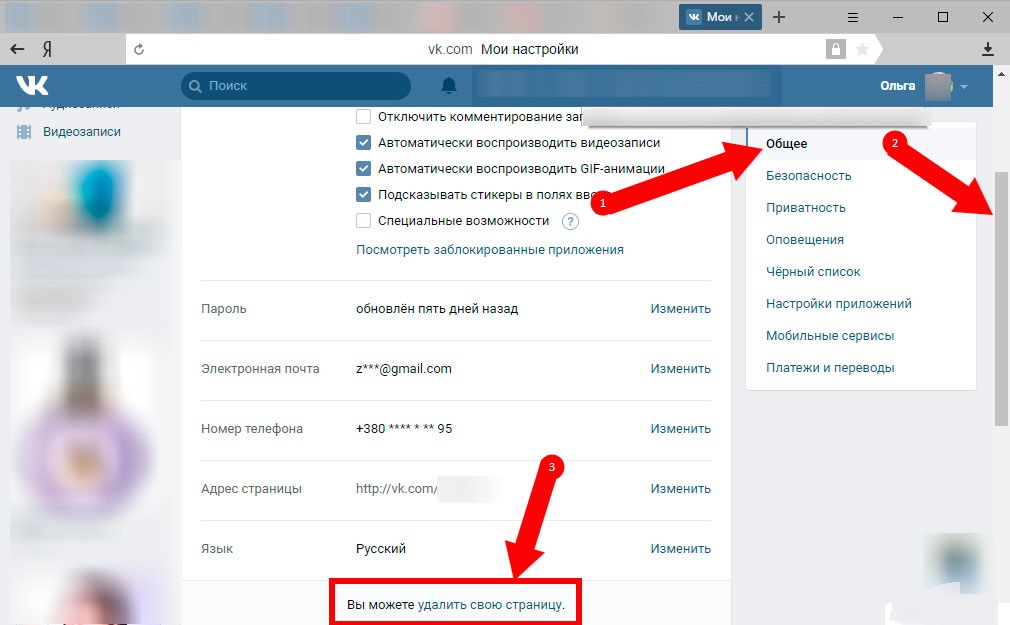 Кроме того, ниже, стоит галочка перед «Рассказать друзьям»
Кроме того, ниже, стоит галочка перед «Рассказать друзьям»
Если вы не уберете эту галочку, то сообщение о вашем уходе из ВК с указанием причины, будем разослано вашим друзьям.
Наш коллега, рассказал в комментарии под этой статьей, в какую неприятную ситуацию, в свои 76 лет, он попал. После машинального нажатия кнопки Удалить страницу, его друзьям, от его имени, было разослано пожелание: «Счастливо оставаться, безвольные овощи!».
Поэтому, сначала проверьте, какой текст подставляется в пояснении причины ухода из ВК, или, удалите галочку, перед «Рассказать друзьям». После этого, решительно, нажимаете кнопку Удалить страницу
Политика соцсети
Для многих пользователей соцсети привязка телефона к личному профилю приравнивается к посягательству на их личную свободу. И мало, кто задумывается над тем, что данное правило было установлено в качестве дополнительной меры для обеспечения безопасности клиентов площадки. Слишком много людей, пользуясь относительной свободой регистрации, создавало десятки фейковых страниц, засоряя сеть клонами и двойниками. А если вспомнить, что каждый второй из этих фейков, занимается мошенничеством и вымогательством, становится понятно, что данная мера была просто необходима, чтобы обезопасить пользователей площадки.
Правда, пользователи, прошедшие регистрацию до 2013 года долгое время сохраняли за собой право не прикреплять свой аккаунт и пользоваться урезанными возможностями. Например, они могли просматривать новости своих друзей, читать и отвечать на сообщения и слушать музыку. Но зато они не могли:
- делать репосты записей;
- лайкать записи/фото/видео друзей;
- оставлять комментарии;
- добавлять в друзья новых пользователей;
- вступать в группы и писать там. И многое-многое другое.
Насколько оправданы такие ограничения, судить не беремся. Но если они действительно помогают обезопасить нас с Вами от мошенников, почему бы и нет?
Деактивация синхронизации учётной записи
- Перейдите в настройки телефона.
 Отключение соединения с аккаунтом сопровождается аналогичным исчезновением всех номеров, которые были внесены синхронизацией. Вариант наиболее занимателен для единовременного устранения большого количества контрактов;
Отключение соединения с аккаунтом сопровождается аналогичным исчезновением всех номеров, которые были внесены синхронизацией. Вариант наиболее занимателен для единовременного устранения большого количества контрактов; - Запустите раздел «аккаунты», который располагается в категории персональных данных;
- Выберите учётную запись, с которой требуется прекратить подключение. Далее из телефона исчезнут все абоненты, связанные с соответствующим аккаунтом;
- Деактивируйте вариант «Синхронизации», после чего в дальнейшем не станет происходить автоматическая проверка мобильных номеров с данными из учётной записи. При невозможности обнаружить функцию, предлагается полностью прекратить подключение к персональному профилю приложения;
- После отключения контактов следует через настройки для сервиса выбрать вариант «Синхронизировать сейчас», чтобы последовало удаление аналогичных сведений из смартфона.
Как удалить контакт, доступный только для чтения
Активно используя смартфон, пользователь может столкнуться с ситуацией, когда некоторые контактные сведения не поддаются стандартным методам их устранения. Наиболее вероятной причиной тому является привязка номера телефона к определенному приложению: Viber, WatsApp и др. Для очистки памяти телефона от подобных сведений нужно устранить привязку контактных сведений к приложению. Для этого необходимо:
- зайти в контактное меню и найти нужный номер;
- нажать на «Изменение контакта»;
- ознакомиться с открывшейся информацией по номеру, в которой будет видно, в каких приложениях он используется кроме собственно телефона;
- выбрать «Разделить контакт».
После чего ненужные сведения можно будет убрать обычным способом.
Итак, инструкция, как удалить контакты с Андроида, проста, и следование ей не вызывает трудностей. Но базовые возможности смартфона – отнюдь не предел совершенству. Устройство можно модернизировать, скачивая на него полезные программы. Среди них есть и те, которые быстро чистят контактную информацию. Например, программа Delete Contacts позволяет быстро стереть ненужные сведения в несколько (но немного!) кликов. Преимуществами таких программ является возможность их размещения на SD-карте (в обиходе карте памяти), что позволяет не занимать объем внутренней памяти смартфона.
Например, программа Delete Contacts позволяет быстро стереть ненужные сведения в несколько (но немного!) кликов. Преимуществами таких программ является возможность их размещения на SD-карте (в обиходе карте памяти), что позволяет не занимать объем внутренней памяти смартфона.
Заключение
Удаление контактов на смартфоне является вполне обыденной процедурой, с которой обязательно сталкивался каждый пользователь портативного гаджета. Как показывает практика, желание избавиться от некоторых сведений из записной книжки возникает не только из-за необходимости прекратить общение с определенным человеком. Зачастую причиной тому становится неправильное отображение данных, дублирование номеров, а также появление ненужной информации из подключенных сервисов.
Будем надеяться, что вышеописанные рекомендации помогли вам определиться с тем, как удалить контакты с мобильного телефона на ОС Андроид.
Безусловно, чтобы было удобно пользоваться базой телефонных и сетевых адресов, необходимо навести в ней порядок, т.е. удалить контакт или контакты, которые не используются. Данная инструкция поможет вам выполнить эту задачу правильно и быстро.
Загрузка…Как удалить контакт на телефоне или планшете Андроид
У многих пользователь часто возникают ситуации, когда в операционной системе Андроид нужно удалить контакт из списка. К примеру, когда в телефонной книге собралось слишком много записей. Поэтому иногда приходится очищать одинаковые телефонные номера.
Почему создаются дубликаты контактов
Телефонные номера копируются из-за нескольких причин. Они зачастую связаны с откатом устройства до заводских настроек, переустановкой прошивки, обновлениями. Из-за этих факторов в списке появляются контакты, идентичные к существующим.
Также это нередко происходит из-за сервисов Google. Пользователь подключает гаджет к этой платформе при первом включении телефона. Гугл оснащает смартфон функцией синхронизации, восстанавливающей информацию на внутреннем хранилище.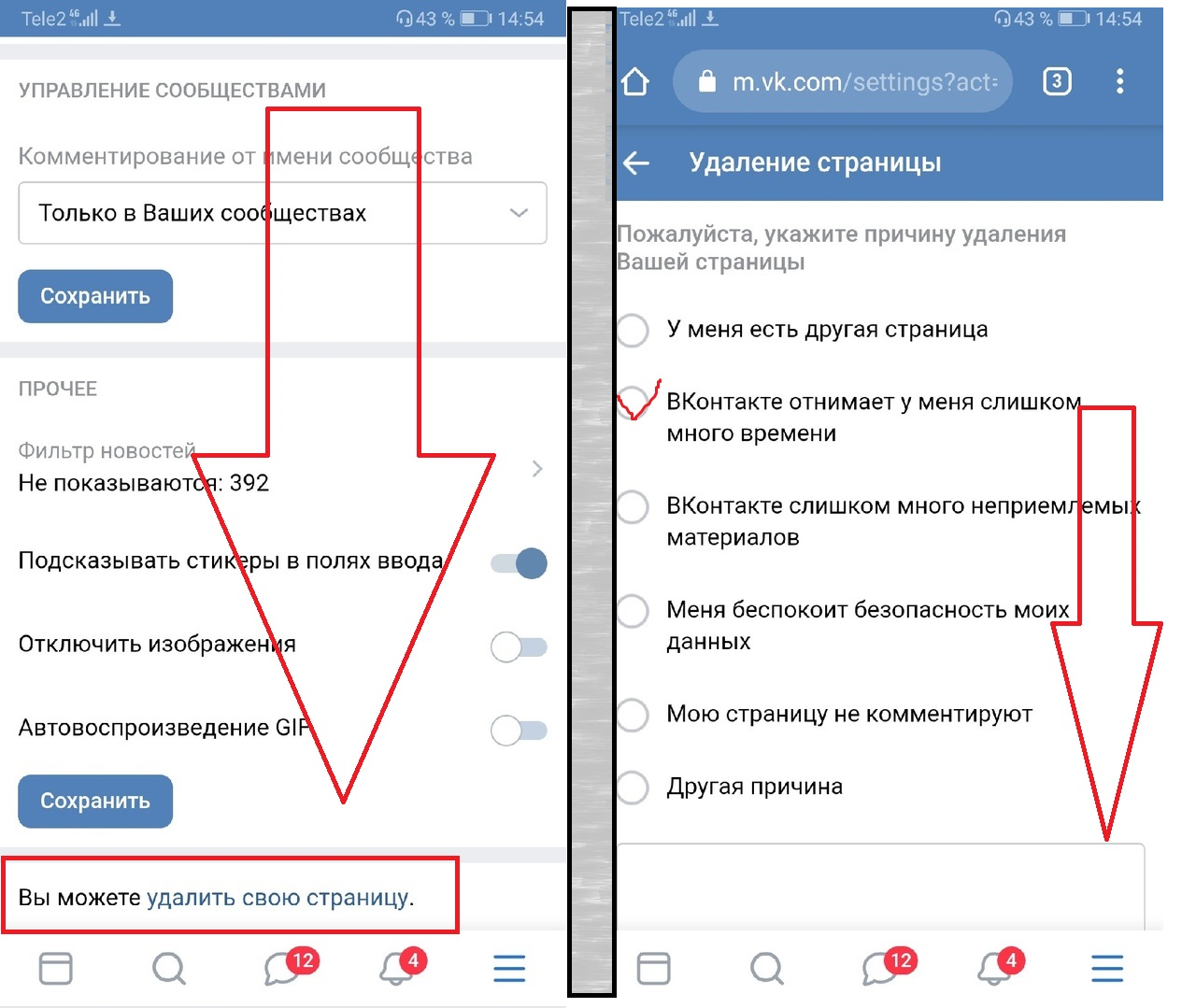 Также дубликаты создаются из-за одинаковых контактов в памяти и на СИМ-карте.
Также дубликаты создаются из-за одинаковых контактов в памяти и на СИМ-карте.
Давайте рассмотрим еще один пример. Пользователь устанавливает мессенджер на устройство (Viber, Telegram, WhatsAPP). Программа создает для себя отдельный архив с сохраненными телефонными номерами. Часто устройства импортируют файлы не только в утилиту, но и основной список контактов. Дубликаты желательно удалять, чтобы не засорять телефонную книгу.
Как удалять контакты на телефоне с ОС Андроид: пошаговое руководство
На телефонах и планшетах, оснащенных операционной системой Android встроено программное обеспечение для взаимодействия с телефонными номерами, которые пользователь сохранил. С их помощью можно их добавлять, редактировать, удалять. Чтобы быстро избавиться от записи, запустите программу просмотра контактов.
Обратите внимание, что названия настроек, системных программ отличаются на устройствах от разных производителей. Также влияет версия прошивки.
Как правило, эта программа называется «Контакты». По умолчанию она расположена на рабочем столе. На иконке изображена фигура человека или трубки от телефона. Чтобы удалить конкретный телефонный номер из списка сохраненных за несколько минут, сделайте следующее:
- Откройте приложение «Контакты» на смартфоне или планшете с операционной системой Андроид. В оболочке MIUI это можно сделать, зайдя в журнал вызовов. Вкладка находится сверху.
- Воспользуйтесь поиском или найдите вручную ненужный контакт.
- Нажмите на него, удерживая палец в течение нескольких секунд. Откроется окно с дополнительными возможностями.
- В появившимся списке выберите пункт, отвечающий за удаление сохраненного номера. После этого появится предупреждение с текстом «Удалить контакт «имя»?» или «Уверены, что хотите удалить этот номер?». Подтвердите действия, нажав соответствующую кнопку.

В некоторых устройствах процедура отличается от описанной в инструкции. При длительном нажатии на имя появляется верхнее меню в виде полоски. В контейнере находятся разные параметры.
В одних прошивках нужно нажать на иконку в виде корзины или мусорного бака. В других — надпись «Удалить». После нажатия на опцию появляется предупреждение — выбрать «ОК».
В других смартфонах и планшетах процесс отличается от двух предыдущих: нужно выбрать номер, который хотите удалить, нажать на него, чтобы увидеть детальную информацию о контакте. На этой странице можно удалить или редактировать (изменить имя, добавить номер и пр.) запись. Нужная кнопка, как правило, находится вверху (с противоположной стороны от иконки возврата на предыдущую страницу) или внизу. Иногда нужно нажать на изображение трех точек в углу, затем выбрать опцию.
Как удалить контакт, если он сохранился на СИМ-карте
Если предыдущий метод не помог, то, скорее всего, дело в SIM-карточке. Вероятно, телефонные номера сохранены не во внутреннем хранилище. В таком случае рекомендуется использовать следующее руководство.
Большинство мобильных устройств и планшетов с поддержкой связи не отображаются в списке телефонные номера с сим карты по умолчанию. Чтобы удалить, нужно включить их отображение. Для этого сделайте следующее:
- Откройте телефонную книгу на смартфоне с ОС Андроид любым удобным способом.
- Нажмите на иконку в виде трех точек в правом верхнем углу дисплея. Откроется контекстное меню, выберите пункт с параметрами.
- В открывшимся окне найдите опцию «Отображение». Она находится, как правило, между «Импорт и экспорт» и «Дополнительно».
- По нажатию на надпись открываются настройки отображения телефонных номеров в списке. Выберите пункт «Контакты с СИМ» (названия могут отличаться). Включите ее, нажав на соответствующую кнопку.

После выполненных действий у пользователя в сохраненных будут отображаться все контакты. Даже те, которые по умолчанию сохранены на SIM. Все они обозначены, чтобы владелец устройства мог отличить. Найдите те, которые хотите удалить. Повторите все действия с предыдущей инструкции, чтобы избавиться от дубликатов.
Как удалить одинаковые контакты на операционной системе Андроид
Существует огромное множество причин, из-за которых сохраненные номера создаются еще раз. Следовательно, в списке появляется большое количество пунктов. Это неудобно, поэтому их желательно очищать. Однако бывают случаи, когда создаются контакты с идентичными названиями, но некоторые детали отличаются. Например, второй номер. В таком случае стоит их объединить. Существует два метода сделать это:
- при помощи загруженных программ;
- использовать встроенные возможности прошивки.
Программа Duplicate Contacts
Естественно, проще использовать функционал операционной системы. Однако опция «Объединить дубликаты» есть не на всех устройствах. Этим параметром оснащены мобильные телефоны с относительно новыми версиями прошивки. Поэтому нужно скачать стороннюю программу с официального каталога приложений Google Play Market или загрузить apk-установщик с пользовательского форума.
Будьте бдительны! Файлы, скачанные с неизвестных источников, могут нанести вред устройству, заразить вирусами.
Огромное преимущество этого способа — автоматизированные действия. На некоторых смартфонах есть более ста контактов. Очищать все вручную займет слишком много времени. Программное обеспечение справляется с задачей за считанные минуты.
Одна из самых популярных программ для очистки дубликатов — «Duplicate Contacts». Ее загрузили уже тысячи пользователь. Скачать можно бесплатно с магазина Гугл.
Чтобы быстро удалить одинаковые контакты, сделайте это:
- Скачайте программу.

- Откройте утилиту, нажмите на кнопку «Сканировать».
- По окончанию анализа, очистите дубликаты.
Процесс займет не более 3 минут.
Как объединить одинаковые контакты
Имейте в виду, что функция доступна не на всех версиях ОС. Чтобы избавиться от идентичных телефонных номеров в списке, воспользуйтесь следующей инструкцией:
- Запустите «Контакты».
- Нажмите на кнопку дополнительных параметров (кнопка в углу).
- Откройте расширенные настройки.
- Найдите пункт «Объединить дубликаты».
После этого, одинаковые записи исчезнут.
Дополнительные советы
Также рекомендуется воспользоваться следующими опциями:
- отключите синхронизацию с Google в настройках;
- очистите Гугл контакты, зайдя в параметры устройства, Google, «Контакты»;
- пользуйтесь возможностью удалять сразу несколько контактов (дополнительные настройки в программе «Контакты», «Пакетное/Групповое удаление»).
Таким образом можно избавиться от лишних номеров в телефонной книге на Андроид
Удаление и восстановление контакта и компании — КОНТАКТЫ И КОМПАНИИ
Удаление контакта/компании
Чтобы удалить контакт/компанию, нужно выбрать ее в списке контактов/компаний, нажать “Удалить” и подтвердить удаление.
Также можно удалить несколько контактов/компаний, достаточно выделить несколько контактов/компаний и выбрать во всплывающем окне “Удалить” и подтвердить удаление.
Для того, чтобы удалить все контакты/компании, перейдите в нужный список. Отметьте галочкой все позиции (необходимо поставить галочку у поля наименование), при этом будут выбраны все контакты/компании в вашем аккаунте и нажмите удалить.
Далее система предложит: «Применить действие для всех компаний по активному фильтру или только для текущей страницы?». Если выбрать «Для активного фильтра», действие применится ко всем контактам/компаниям примененного фильтра. Если выбрать «только для текущей страницы», действие применится только для текущей страницы (50 контактов/компаний).
Если выбрать «Для активного фильтра», действие применится ко всем контактам/компаниям примененного фильтра. Если выбрать «только для текущей страницы», действие применится только для текущей страницы (50 контактов/компаний).
Удаление доступно из самого контакта/компании. Откройте нужный контакт или компанию, справа от имени нажмите на троеточие, далее выберете “Удалить контакт” или “Удалить компанию” и подтверждаете удаление.
Просмотр и восстановление удаленных контактов или компаний
Если у Вас пропали какие-то контакты,то Вы их можете восстановить из корзины в течение месяца с момента удаления. Для этого Вам нужно зайти в соответствующий пункт меню»Контакты» и выбрать раздел «Удаленные»(этот раздел доступен только администратору). Все что там есть, Вы можете восстановить,отметив галочкой элементы списка,которые необходимо восстановить, и нажав на»восстановить»
Чтобы узнать, кто удалил контакт,необходимо добавить столбец «Автор изменения». Для этого зайдите в меню»ЕЩЕ» «Настройки таблицы».
Теперь перетащите поля «Автор изменения» и «Дата изменения» в таблицу и нажмите «Готово».В этом поле будет указано, кто и когда изменил контакт.
ВНИМАНИЕ! По истечении месяца с момента удаления контакты удаляются из папки «Удаленные»безвозвратно. Удалить контакты из этой папки вручную невозможно, очистка происходит только автоматически
способы удаления ненужных номеров нателефоне с андроидом, айфоне и компьютере
Знакомясь с человеком, мы первым делом записываем номер его телефона в свой смартфон. Годы идут, а старые контакты, владельцев которых мы, вероятно, забудем, остаются «багажом» в памяти мобильного. Малознакомые люди мелькают и в мессенджерах, так как приложение синхронизирует контакты с тем, что хранится на сим-картах.
Рано или поздно появляется желание память почистить. Давайте разберемся, как удалить контакт с Вайбера и можно ли это сделать без ущерба общему контакт-листу смартфона.
Какие устройства поддерживают опцию удаления контактов
Удалить контакт в Вайбере можно только с мобильной версии приложения. Это связано с тем, что разработчики задумывали мессенджер исключительно для телефона – десктопные (для компьютеров и ноутбуков) версии, поддерживающие Виндовс, появились многим позже.
Как удалить контакт из Вайбера
Убирать и очищать ненужные номера в Вибере можно несколькими способами. Алгоритм действий для Android и Iphone практически одинаков, рассмотрим его подробнее.
На телефоне с Андроидом
Для того чтобы удалить контакты из приложения на устройствах с Андроидом (Самсунге, Ксиоми, Хоноре, Леново, Люмии), но сохранить номер в памяти смартфона, нужно действовать через мессенджер.
Опция на Viber
После удаления номера из программы вы больше не сможете увидеть друга в списке контактов. Вместе с тем на сим-карте его данные останутся. Это будет полезно тогда, когда вы не желаете, чтобы человек имел доступ к вашему фоновому фото, статусу и информации учетной записи, но его номер телефона в будущем может пригодиться.
- Запускаем мессенджер, переходим к списку контактов.
- Ищем человека, данные которого следует удалить.
- Зажимаем строку, отображающую информацию о пользователе.
- В появившемся окне кликаем «Удалить».
Удаление контактов на телефоне с Андроидом.
Больше в программе знакомый отображаться не будет, он не сможет видеть вашу аватарку и любые другие сведения, указанные в Вибер.
С помощью Android
Информация с телефонной книги смартфона будет дублироваться с данными мессенджеров.
Если уверены, что контакт вам больше не нужен, можно удалить его в списке номеров самого телефона:
- Открываем телефонную книгу через главное меню устройства.
- Ищем интересующего нас человека.
- Наверху появится значок карандаша, кликаем по нему.
- Прокручиваем окно вниз, выбираем опцию «Удалить».

После этого следов ненужного вам контакта на телефоне совершенно не останется. Единственное место, где может храниться дубликат контакта – это google-диск.
На Айфоне
Алгоритм действий для Айфонов и планшетов Ipad будет похожим. Для удаления человека из контакт-листа Вайбера следует совершать манипуляции через само приложение.
Опция на Viber
- Открываем в Viber меню «Контакты» (расположен в нижней части главного окна приложения).
- Кликаем по карандашу в верхнем правом углу экрана.
- Выбираем пункт «Удалить контакт».
- Во всплывшем окне подтверждаем намерение.
Через адресную книгу iOS
Стереть данные человека «с концами», как и в случае с Андроид, поможет адресная книга (для смартфона и айпада алгоритм одинаков):
- Открываем телефонную книгу.
- Находим там нужного человека.
- В правом верхнем углу дисплея видим кнопку «Править», кликаем по ней.
- Прокручиваем открывшееся меню вниз, нажимаем «Удалить контакт».
- Подтверждаем действие.
Удаление контактов через адресную книгу iOS.
На компьютере
Как мы говорили ранее, стереть номер телефона из Вайбера можно только при помощи мобильного телефона или планшета. После того как вы скачали мессенджер на ПК и начали его устанавливать, была предложена функция синхронизации. Она отвечает за полный обмен данными между вашим смартфоном и компьютером (Майкрософт, Мак – значения не имеет).
При синхронизации
Опция обмена данными копирует все поправки, внесенные в Вибер через смартфон, и автоматически дублирует их на других устройствах. Если вы сотрете номер одним из вышеописанных способов, то человек не будет отображаться и в десктопной версии.
Узнает ли тот, кого удалили
Обижать людей, даже не близких, не хочется. Отсюда напрашивается вопрос: если удалить контакт из Вайбера, он увидит, что его бесцеремонно удалили? Сможет ли раскрыть ваши карты? Не переживайте, никакого оповещения человек не получит. Единственное, на что он может обратить внимание – на ваше исчезновение из своей книги контактов.
Единственное, на что он может обратить внимание – на ваше исчезновение из своей книги контактов.
Как понять, что меня удалили
Да, удалять из памяти могут и ваш номер. Догадаться, что человек такое сделал, непросто.
Подверджение удаления вашего контакта у собеседника.
Есть ряд признаков, которые могут на это указывать, но они не стопроцентные:
- Вы не видите активности друга в приложении (его статуса).
- Ваши письма остаются без ответа.
- Не получается дозвониться до человека.
- Контакт перестает быть видным – то есть исчезает из вашего списка друзей.
Что лучше: блокировка или удаление
Приятеля лучше заблокировать тогда, когда он слишком навязчив, шлет бесполезную информацию и море картинок, от которых ваша галерея буквально лопается. Заблоки-рованный пользователь будет узнавать об обновлениях вашего статуса, но не сможет с вами переписываться в личных, секретных и скрытых чатах.
Единственный доступный способ побеспокоить вас – группа. В нее вас пригласить по-прежнему смогут.
Удаленному контакту любая информация будет недоступна. Если мы говорим о чужом человеке, то безопаснее выбрать второй вариант.
Почистить список номеров в Вайбере – дело нескольких минут. Есть ряд способов удалить контакт: стереть насовсем или же оставить его в памяти смартфона. В обоих вариантах нежелательный собеседник отображаться в программе не будет.
Детальная инструкция видна на видео:
Как добавить или удалить контакт из Telegram
Многие современные пользователи отдают предпочтение такому мессенджеру, как «Телеграмм» за его простоту и доступность. Программа имеет интуитивно понятный интерфейс, помогающий любому разобраться в тонкостях приложения. Правда, новичкам не всегда с первого раза удаётся удачно настроить команды мобильной версии программы под себя. Рассмотрим возможность добавления и удаления контактов из адресной книги программы. Так как многое зависит от того, на какой платформе работает смартфон пользователя, приведём инструкции для всех, отдельно уделяя внимание смартфонам на Ios, Андроид и Windows.
Программа имеет интуитивно понятный интерфейс, помогающий любому разобраться в тонкостях приложения. Правда, новичкам не всегда с первого раза удаётся удачно настроить команды мобильной версии программы под себя. Рассмотрим возможность добавления и удаления контактов из адресной книги программы. Так как многое зависит от того, на какой платформе работает смартфон пользователя, приведём инструкции для всех, отдельно уделяя внимание смартфонам на Ios, Андроид и Windows.
Особенности работы «Телеграмма» на телефоне с IOS
Если в телефонной книжке есть контакты, которые владелец собирается утилизировать, необходимо предварительно войти в «Telegram». Чтобы управлять контактами, нужно из списка существующих чатов выбрать именно тот диалог, который должен быть исключён. Чтобы убрать человека по имени, следует найти его.
Окошко сообщений, как правило, отображает иконки собеседников, они располагаются вверху справа, вблизи от имени удаляемого пользователя. Затем следует перейти к настройкам. Это позволит ознакомиться со всеми существующими данными конкретного человека, в частности, с его номером телефона и логином. Здесь же будет отображён список всевозможных действий, которые можно провести. В этот момент можно как отправить текстовое послание, так и добавить юзера в секретный чат. Чтобы стереть данные, следует остановиться на команде «редактировать/edit», находящейся вверху справа.
После нажатия на команду «Edit» внизу страницы отобразится кнопка «Delete Contact», команда удаления выделяется красным цветом. После полученного указания на удаление смартфон попросит подтвердить своё намерение либо отказаться от выполнения операции.
Если пользователь хочет понять, как удалить контакт из «Телеграмм» на смартфоне, который функционирует на платформе Ios, ему будет достаточно подтвердить утилизацию.
«Телеграмм» на Android
Если удалять из списка следует контакт человека, который внесён в телефон, работающий на Андроиде, достаточно активировать программный продукт, перейти в адресную книгу, найти интересующий элемент, нажать на его имя (как правило, указывается по центру верхней строки дисплея).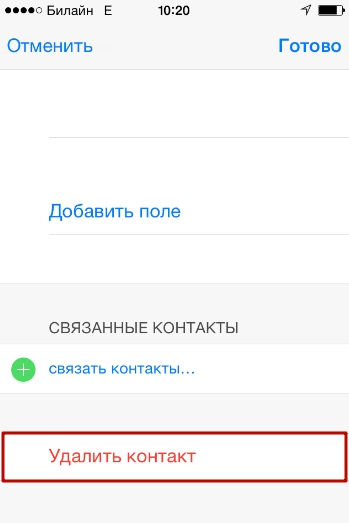
На экране отобразятся все данные указанного человека, а также перечень возможных действий. Чтобы воспользоваться функционалом программного продукта, следует нажать на значок, который имеет вид трёх вертикальных точек. Программа предложит команды, посредством которых можно будет блокировать, редактировать или удалять данные.
Подлежащие удалению в «Telegram» сведения необходимо утилизировать, дважды уведомив приложение.
Утилизация элементов на смартфоне с Windows
Для того чтобы из книжки удалить контакты, нужно в открытом приложении «Telegram» найти интересующий чат посредством меню.
После того как диалог будет выбран, его придётся открыть, чтобы добраться до удаляемого элемента. Как только нужное будет выбрано, следует осуществить переход в настройки, где утилизация данных будет происходить с помощью кнопки «Удалить» («Delete»). Подтвердить намерение можно нажатием на команду «Удалить».
Неполадки, с которыми можно встретиться при удалении
Достаточно часто пользователь не может найти собеседника по номеру телефона, чтобы избавиться от чата или его данных. Такое происходит только в том случае, если данный пользователь не находится в контактах удаляющего юзера, а был найден им по логину посредством всемирной сети.
Добавление друзей
Достаточно часто, только установив программный продукт на свой смартфон, пользователи сталкиваются с проблемой, как добавить контакт в «Телеграмм». На самом деле сделать это крайне просто. Приложение позволяет добавлять людей, данные которых находятся в телефонной книге, расположены в типовых мессенджерах. Стоит отметить, что найти интересующего собеседника можно несколькими путями: по номеру его телефона или по имени.
Если приложение установил человек, у которого есть WhatsApp, проблем не будет вообще, так как алгоритм действий идентичен. После инсталляции продукта на экране появится пустой экран. Однако если в списке есть люди, ранее зарегистрированные, на дисплее автоматически отобразятся их имена, профили. При отсутствии подключенных к «Telegram» друзей список будет пуст.
При отсутствии подключенных к «Telegram» друзей список будет пуст.
Добавить новый контакт можно из других типовых мессенджеров, отправив им запросы посредством этих приложений. Добавлять людей следует с помощью команды «Пригласить друзей», которая расположена в меню «Настройки». На экране будут отображены все существующие социальные сети, например, «Вконтакте» или «Фейсбук». Собеседник получит уведомление в виде смс-сообщения.
Зарегистрироваться в «Telegram» приглашённые люди могут только при переходе по специальной ссылке, которая указана в смс-оповещении.
Поиск по номеру телефона
По номеру телефона также можно пригласить друзей в мессенджер «Телеграмм». Причём сделать это можно не только посредством смартфона, но и с помощью мобильного. Добавить нужного человека в список можно, зная только его номер, для этого необходимо войти в свои контакты, которые расположены непосредственно в приложении «Телеграмм». Приложение содержит строку для ввода данных, посредством чего выведет на дисплей полученные результаты.
Добавление по имени
Чтобы оптимизировать количество своих собеседников, их можно добавить в телефонную книгу, задав в поиске приложения только логин пользователя. Искать человека можно в добавленных друзьях или френд-листах, которые имеют типовые мессенджеры.
Заключение
«Телеграмм» — удобное адаптированное приложение, которое позволяет переносить собеседников из телефонной книги, удалять ненужные контакты и добавлять новые. Однако стоит знать, что при добавлении человека посредством никнейма внести его в список контактов удастся только в том случае, если он подтвердит намерения второй стороны.
Как удалить контакт в мессенджере imo на телефоне и компьютере
При запуске мессенджера imo он добавляет в контакты записи из телефонной книги смартфона.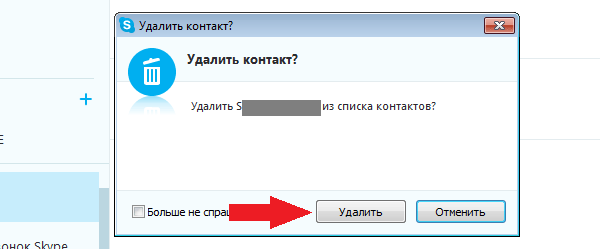 Такой подход весьма удобен, ведь сильно облегчает пользователям жив. Однако возникает вопрос: «Как удалить контакт в Имо?». Например, если общение с человеком прекратилось или же в ряде других ситуаций. Разберем эту процедуру более детально.
Такой подход весьма удобен, ведь сильно облегчает пользователям жив. Однако возникает вопрос: «Как удалить контакт в Имо?». Например, если общение с человеком прекратилось или же в ряде других ситуаций. Разберем эту процедуру более детально.
Руководство
Чаще всего данным мессенджером пользуются на мобильных устройствах. Так что сначала мы рассмотрим способ чистки для смартфонов и планшетов. А в конце статьи будет упомянут вариант для компьютерной версии imo.
Инструкция для мобильных устройств:
- Запускаем приложение и переходим на в крайнюю правую вкладку «Контакты» в верхней панели.
- Делаем долгое нажатие по лишней записи в общем списке, чтобы вызвать контекстное меню.
- Из него переходим в «Профиль».
- Теперь тапаем на выделенный значок:
- Тогда откроется страница управления профилем. Здесь и будет опция чистки. Нажмите на нее и подтвердите это действие.
Есть более радикальный способ удаления контакта – отправка человека в черный список. В таком случае он не только пропадет из списка, но и не сможет больше вам написать или позвонить. Более детально черный список в мессенджере мы разобрали в отдельной статье.
А вот инструкция для компьютера:
- Запустите мессенджер imo.
- Перейдите во вкладку Contacts.
- Кликните правой клавишей мыши по ненужной записи.
- Выберите из контекстного меню пункт Remove from Contacts.
- И в окошке подтверждения нажмите Yes.
Итоги
В результате выполнения описанных действий запись пропадет из списка контактов в мессенджере Имо. При этом у вас все равно останется переписка с пользователем, а он в любой момент сможет вам написать. Данные моменты стоит брать во внимание.
Как удалить контакт из Telegram в 2020
Как удалить контакт из Telegram Если вам нужно массово или индивидуально удалить контакты из Telegram, то наша статья вам в этом поможет.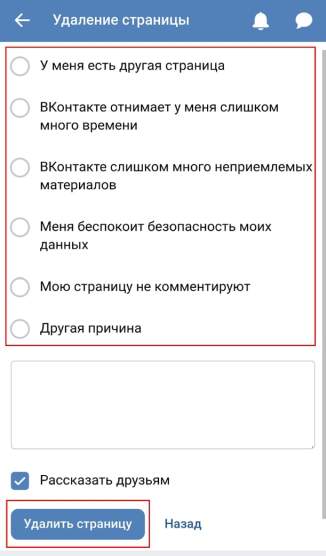 Кроме того, вы узнаете, откуда в Telegram берутся чужие контакты и как их удалить. Вы можете навсегда избавиться от сообщений типа «человек сейчас в Telegram».
Кроме того, вы узнаете, откуда в Telegram берутся чужие контакты и как их удалить. Вы можете навсегда избавиться от сообщений типа «человек сейчас в Telegram».
Выберите, для какого устройства вы хотите удалить контакт из Telegram.
Чтобы удалить контакт, выполните следующие действия:
- Перейдите в раздел меню настроек.
- Далее нажмите «Контакты».
- Выберите контакт для удаления.
- В карточке контакта нажмите «три точки» и «Удалить контакт».
Чтобы удалить контакт с телефона, зайдите в главное меню мессенджера и нажмите «Настройки» в левом углу.
«Настройки» в левом углу TelegramВ открывшемся меню нажмите «Контакты» и выберите нужный контакт в телефонной книге Telegram.
Выбор контактов☝️
Вы можете использовать поиск по вашим контактам, чтобы не переворачивать все контакты по алфавиту.
Далее выберите нужного человека и перейдите на «карточку» этого контакта в Telegram.
Выберите нужный контактТеперь щелкните значок «три точки» и выберите «Удалить контакт».
Выберите «Удалить контакт»После этого Telegram спросит, хотите ли вы удалить контакт именно в Telegram.
Удалив контакт из Telegram, вы увидите имя, которое этот человек указал в своем профиле. Раньше имя вашего контакта в Telegram показывало именно то, что вы написали, когда добавляли этот контакт в первый раз.
☝️
Внимание! При удалении контакта из Telegram он удаляется, в том числе со смартфона, то есть из телефонных книг самого телефона.
Вы также можете получить доступ к карточке контакта прямо из открытого диалога. Для этого найдите переписку со своим собеседником, перейдите оттуда в карточку контакта Telegram и выполните указанные выше действия.
Как удалить контакт с iPhoneКак удалить контакт с телефона на iPhone
Для удаления контакта из настольной версии необходимо:
- Нажмите «Контакты» в левом углу приложения.
- Выберите подходящего человека.

- В диалоговом режиме щелкните аватар.
- На карточке контакта выберите «Изменить». и «Удалить контакт».
Подробная пошаговая инструкция со скриншотами будет представлена ниже.
Щелкните значок «Контакты» и выберите нужного человека.
Вам нужно нажать на иконку «Контакты».Вы можете использовать поиск, чтобы найти нужного человека.
Использовать поискКогда откроется диалоговое окно, вам нужно перейти к карточке этого контакта, нажав на аватар пользователя вверху справа.
Нажмите на аватарДалее нажмите «Редактировать», а в следующем окне — «Удалить контакт».
Выберите «Удалить контакт»Удалив контакт из Telegram, вы увидите имя пользователя, которое этот контакт указал в настройках своего профиля.
☝️
Внимание! Если удалить контакт из Telegram на iOS, он также удаляется из телефонной книги телефона.
Удаление контакта с компьютераДля удаления контакта из настольной версии необходимо:
- Зайдите в «Настройки» в левом углу приложения.
- Щелкните Контакты.
- Выберите контакт для удаления.
- В правом верхнем углу нажмите «три точки» и «Удалить контакт».
Ниже представлена пошаговая инструкция со скриншотами.
Это руководство подходит для любой версии Telegram на вашем компьютере:
Чтобы удалить контакт с телефона, откройте приложение Telegram на своем компьютере и перейдите в «Настройки» в левом углу.
Настройки в настольной версииДалее выберите «Контакты»
КонтактыВыберите контакт, который хотите удалить.Вы можете воспользоваться поиском по названию.
Выберите контакт для удаленияПосле этого вы войдете в режим диалога с этим контактом. Теперь выберите «три точки» и «Удалить контакт» вверху справа.
Выберите «Удалить контакт»Теперь подтвердите удаление контакта в Telegram.
Подтверждение удаления контакта Удалив контакт из Telegram, вы увидите имя пользователя, которое этот контакт указал в настройках своего профиля. До этого отображаемое имя пользователя загружалось теми, которые вы сами написали в Telegram при добавлении этого контакта.
До этого отображаемое имя пользователя загружалось теми, которые вы сами написали в Telegram при добавлении этого контакта.
☝️
Внимание! При удалении контакта из Telegram на компьютере он удаляется, в том числе, из телефонной книги вашего смартфона.
Вы также можете удалить контакт из Telegram прямо из открытого диалога с собеседником. Для этого откройте переписку с собеседником и выполните указанные выше действия.
Как удалить контакт в телеграмме на Android Незнакомые контакты в TelegramНиже в формате видео показано, как удалить контакт из Telegram:
Если вы столкнулись с появлением чужих или давно удаленных контактов в Telegram в виде сообщений «ИМЯ присоединился к Telegram», то этот раздел поможет вам удалить такие контакты.
Не волнуйтесь, вас не взламывали и это не глюк, этому есть логическое объяснение, которое кроется в особенностях Telegram.
Для каждой учетной записи Telegram хранит на сервере список телефонных номеров, скопированных с SIM-карт, других мессенджеров, учетной записи Google и Apple ID.
Странный контакт появляется в следующих случаях:
- В телефон вставлена чужая симка;
- Через приложение Telegram вы вошли в другую учетную запись;
- Ваш телефон был зарегистрирован под чужим идентификатором Google или Apple ID.
- Вы сами с телефона заходили в свой Telegram.
Как видите, существует множество способов «синхронизировать» себя с контактами других людей, и достаточно всего одной записи с помощью описанного выше метода.
☝️
Удаление учетной записи из записной книжки не решает эту проблему.
В новом обновлении разработчики частично учли эту особенность. Теперь при входе в Telegram приложение запрашивает необходимость синхронизации контактов.Но опять же, по умолчанию стоит просто «синхронизировать», и вы можете не заметить этот пункт.
☝️
При этом эта галочка не снимает синхронизацию, которую вы случайно могли сделать до появления обновления.
Как удалить чужие контакты из Telegram- Следуя инструкции, откройте в Telegram режим «отладка».
- Нажмите «Обновить контакты», а затем «Сбросить контакты».
- Убедитесь, что все настроено правильно и чужие контакты больше не появляются.
Ниже будет более подробная инструкция со скриншотами.
Android
Вам нужно зайти в режим отладки на Android. Зайдите в «Настройки» и найдите версию «Сборка Android» и удерживайте палец на версии сборки до вибрации.
Удерживайте палец на версии сборкиПосле вибрации снова нажмите на версию Android, после чего откроется меню отладки.
В меню отладки выберите «Обновить контакты», а затем — «Сбросить контакты».
Сбросить контакты TelegramКак уже было сказано выше, для того, чтобы чужие или давно удаленные контакты в Telegram вас не беспокоили, вам НЕ нужно заходить в свою учетную запись с чужих телефонов и отдавать кому-то свое устройство для входа в Telegram .
Если вы подарили кому-то свой телефон или решили использовать чужое устройство сами, сделайте следующее:
Sync SettinЕсли вы зашли / даете кому-то телефон для входа в Telegram, то убедитесь, что флажок «Синхронизировать контакты» снят во время авторизация.
Кроме того, у вас есть возможность включить / отключить синхронизацию контактов в настройках, а также удалить импортированные контакты из Telegram в любое время.
- Зайдите в «Настройки», затем «Конфиденциальность».
- Отключите функцию синхронизации контактов.
- После этого нажмите «Удалить импортированные контакты».
Если вам нужно массово удалить контакты из Telegram, причем именно из самого приложения, а не из телефонной книги вашего смартфона, то вы можете сделать это буквально за пару кликов.Ниже представлена подробная инструкция со скриншотами. Ниже представлена подробная инструкция со скриншотами.
Ниже представлена подробная инструкция со скриншотами.
Вам нужно перейти в «Настройки», затем «Конфиденциальность и безопасность», и прокрутив ниже вы увидите «Удалить синхронизированные контакты».
Меню конфиденциальности и безопасности!!! Не спешите «Удалить импортированные контакты»
Перед массовым удалением контактов в Telegram переместите ползунок для отключения в строке «Синхронизировать контакты».
Значок «Синхронизация контактов» отвечает за обмен контактами вашего смартфона и мессенджера Telegram.
Перемещен этот флажок, вы отключаете синхронизацию между телефонной книгой смартфона и приложением Telegram. Только после этого можно будет удалить импортированные контакты сразу. В противном случае приложение снова синхронизирует их с вашей телефонной книгой.
Надеемся, наша статья вам помогла. На сегодня все, проект t9gram — обновите свой Telegram.
Папки Telegram. Как создать папку в Telegram
Как позвонить в Telegram на Android, iOS и на компьютере
Telegram Music.Как сделать из мессенджера музыкальный плеер
Как удалить контакты — Контакты
Обзор
Когда вы удаляете фронтальный контакт в диспетчере контактов, он больше не будет доступен или виден вашей команде в Front. Удалить контакт без возможности восстановления можно для личных контактов, которые вы можете увидеть ниже.
Для контактов группы, однако, контактные данные будут сохранены на серверах Front, если вы навсегда не удалите свою учетную запись Front, чтобы удалить все свои данные с наших серверов.
Шаг 1
Откройте диспетчер контактов.
Шаг 2
Выберите контакт, который нужно удалить, и щелкните значок корзины на карточке контакта. Если вы хотите удалить несколько контактов одновременно, вы можете использовать Command / Control или Shift, чтобы выбрать несколько контактов для удаления.
Шаг 3
Нажмите Удалить во всплывающем окне, чтобы подтвердить, что вы хотите удалить контакт.
После этого контакт больше не будет виден в Front.
Шаг 1
Во-первых, вам нужно окончательно удалить все разговоры с контактом или с ним. Вы должны выполнить этот шаг, чтобы не было разговоров, связанных с контактом во Front, чтобы окончательно удалить контакт.
Это возможно только для личных контактов. Контакты команды нельзя удалить навсегда, пока активна учетная запись Front.
Шаг 2
Вы можете сделать это быстро:
- Поиск всех разговоров к: [email protected] и от: [email protected] .
- Удерживая нажатой клавишу Shift, вы выбираете все разговоры, связанные с этим контактом.
- Щелкните значок корзины, чтобы переместить их все в корзину.
- В корзине, удерживая клавишу Shift, выберите все разговоры, относящиеся к контакту, затем нажмите Удалить навсегда .
Шаг 3
После удаления всех разговоров, связанных с контактом, выполните указанные выше действия, чтобы удалить карточку контакта.
Если нет разговоров, связанных с контактом, оставшимся в Front, запись контакта будет окончательно удалена при удалении контакта. Это означает, что данные будут полностью удалены с серверов Front и не могут быть восстановлены.
Удалить контакты в Contact Builder Unit
Цели обучения
После завершения этого раздела вы сможете:
- Включить удаление контактов в Marketing Cloud.
- Удалите один или несколько контактов в Contact Builder.
- Следите за ходом выполнения ваших запросов на удаление.
Удаление контактной информации из Marketing Cloud — важная операция, которая может существенно повлиять на данные ваших клиентов. По этой причине мы требуем, чтобы администратор включил эту функцию, прежде чем кто-либо сможет ее использовать. В этом разделе показано, как повернуть
функция включена.
По этой причине мы требуем, чтобы администратор включил эту функцию, прежде чем кто-либо сможет ее использовать. В этом разделе показано, как повернуть
функция включена.
В этом модуле мы предполагаем, что вы являетесь администратором Marketing Cloud с соответствующими разрешениями на удаление контактов.Если вы не являетесь администратором Marketing Cloud, ничего страшного. Прочтите, чтобы узнать, как ваш администратор предпримет шаги в производственной среде. орг. Не пытайтесь выполнять эти шаги на своей игровой площадке Trailhead. Marketing Cloud недоступен в Trailhead Playground.
- Войдите в свою учетную запись Marketing Cloud и щелкните Audience Builder в переключателе приложений.
- Затем нажмите Contact Builder .
- Затем нажмите Конфигурация контактов .
- Перейдите в раздел «Удалить контакт» и щелкните Включено .
- Нажмите Управление настройками .
- Период подавления для удаления контакта по умолчанию составляет 14 дней, но вы можете установить другое значение длины. Мы рекомендуем установить для этого значения 0 в текстовом поле, чтобы контакты удалялись практически сразу, и вы могли продолжить свою маркетинговую деятельность.
- Нажмите Сохранить .
Вот и все! Ваша учетная запись готова к удалению контактов.
После того, как ваша учетная запись будет включена для удаления контактов, вы можете удалять записи контактов прямо в Contact Builder. В этом разделе показано, как удалять эти контакты по одному или группами. При удалении контактов из Marketing Cloud вы можете выбрать один или несколько контактов из всех контактов, или вы можете удалить контактную информацию в своей учетной записи Marketing Cloud для всех контактов в расширении данных. Вот шаги, которые необходимо предпринять для удаления из всех контактов.
- В Contact Builder перейдите к «Все контакты».

- Чтобы удалить один или несколько контактов, установите флажки рядом с соответствующими контактами.
- Нажмите и выберите Удалить выбранный контакт .
- Просмотрите информацию об удалении и нажмите Удалить .
После завершения этого процесса вы можете щелкнуть и выберите Просмотреть ожидающие удаления , чтобы отслеживать процесс удаления контакта. Вы также можете проверить информацию на панели инструментов Contact Analytics, о которой мы расскажем в следующем разделе.
Взгляните на панель управления
Процесс удаления контакта может занять некоторое время. Если вы удаляете только один контакт за раз, это, вероятно, не займет много времени (в зависимости от того, что происходит в вашем аккаунте в данный момент). Но если вы пытаетесь удалить миллионы контактов из своего аккаунта с помощью несколько запросов, что может занять немного больше времени. Вот почему в Marketing Cloud есть панель управления, которая поможет вам определить, как продвигаются задания.
Чтобы просмотреть панель управления, откройте приложение Contact Builder и щелкните Аналитика контактов .Все данные, отображаемые на этой панели, отображаются почти в реальном времени.
Вот что вы увидите.
- Всего — показывает сумму всех запросов на удаление контактов, инициированных в вашей учетной записи за указанный период времени.
- Завершено — показывает сумму всех запросов на удаление контактов, сделанных за указанный период времени, которые были успешно завершены за тот же период времени.
- Обработка — показывает сумму всех запросов на удаление контактов, которые еще не завершились на данный момент.
- Invalid — показывает сумму всех запросов на удаление контактов, которые содержали неверные данные и не были успешно завершены.
 (Недействительные запросы возникают из-за ошибок в запросах REST API. Например, ошибки возникают в запросах, исходящих от
дочернее подразделение или которые не включают одно или несколько значений ContactKey. Проверьте свои запросы REST API на наличие сообщений об ошибках, связанных с этими недопустимыми запросами.)
(Недействительные запросы возникают из-за ошибок в запросах REST API. Например, ошибки возникают в запросах, исходящих от
дочернее подразделение или которые не включают одно или несколько значений ContactKey. Проверьте свои запросы REST API на наличие сообщений об ошибках, связанных с этими недопустимыми запросами.)
Вы можете просматривать эти данные в трех разных представлениях.
- День показывает объем запросов и статус за последние 24 часа.
- Неделя показывает количество запросов и статус за последние 7 дней.
- Месяц показывает количество запросов и статус за последние 30 дней.
Вы также можете щелкнуть график или диаграмму, чтобы просмотреть запросы на удаление отдельных контактов. На этой панели инструментов отображается информация о любых запросах, сделанных в Marketing Cloud или через REST API. Говоря о REST API, в следующем разделе рассказывается, как использовать вызовы REST API для автоматизируйте запросы на удаление контактов или отправляйте их массовыми партиями.
Ресурсы
Как удалить контакт в Signal
В то время, когда большинство приложений для обмена сообщениями в социальных сетях страдали от проблем, связанных с небезопасностью и несанкционированным использованием конфиденциальной информации пользователя, Signal был глотком свежего воздуха. Signal был отмечен за его сквозное шифрование, которое гарантирует, что содержимое любого чата останется конфиденциальным и может быть прочитано только отправителем и получателем.
Но что произойдет, если вы не хотите, чтобы контакт отображался в Signal? Может, ты просто больше с кем-то не ладишь.Возможно, вы просто не хотите, чтобы они писали вам текстовые сообщения на платформе по той или иной причине. Как удалить этот контакт?
В этой статье мы увидим, как удалить контакт в Signal, а также ответим на несколько вопросов о платформе.
Как Signal находит ваши контакты?
Signal извлекает все ваши контакты из вашей телефонной книги, а затем связывает вас со всеми, кто открыл учетную запись Signal. Вы можете видеть профили всех в своей телефонной книге, если они зарегистрировались в службе, даже если они больше не активны.
Если вы откажетесь от доступа Signal к своим контактам, приложение не свяжет вас ни с кем из ваших знакомых, и ваш список контактов Signal будет пуст. Другими словами, не будет возможности узнать, кто из ваших контактов уже находится в Signal.
Как удалить контакт в Signal
Если вы не хотите общаться с конкретным контактом в Signal, у вас есть два варианта: удалить контакт или заблокировать его.
На самом деле вы не можете удалить ни один из своих контактов в Signal.В приложении нет возможности удалить контакт. Единственный способ удалить контакт из списка контактов Signal — это удалить его со своего устройства. Это означает, что на вашем устройстве больше не будет телефонного номера этого человека.
Если удаление контакта звучит слишком резко, их можно заблокировать. Чтобы заблокировать контакт в Signal, выполните следующие действия:
- Откройте приложение для обмена сообщениями Signal.
- Откройте список контактов и найдите контакт, который хотите заблокировать.
- Нажмите на контакт, чтобы открыть окно чата.
- Нажмите на имя контакта, чтобы открыть раздел настроек отдельных контактов.
- Нажмите «Заблокировать пользователя».
- Нажмите «Заблокировать» для подтверждения.
После того, как вы заблокировали контакт, он не сможет отправить вам сообщение или даже позвонить вам по Signal. Более того, Signal не отправляет контакту уведомление о том, что вы его заблокировали.
Как удалить историю сообщений в Signal
Одна из причин популярности Signal во многом связана с тем фактом, что все сообщения, которыми вы обмениваетесь с контактом, образуют одну длинную цепочку.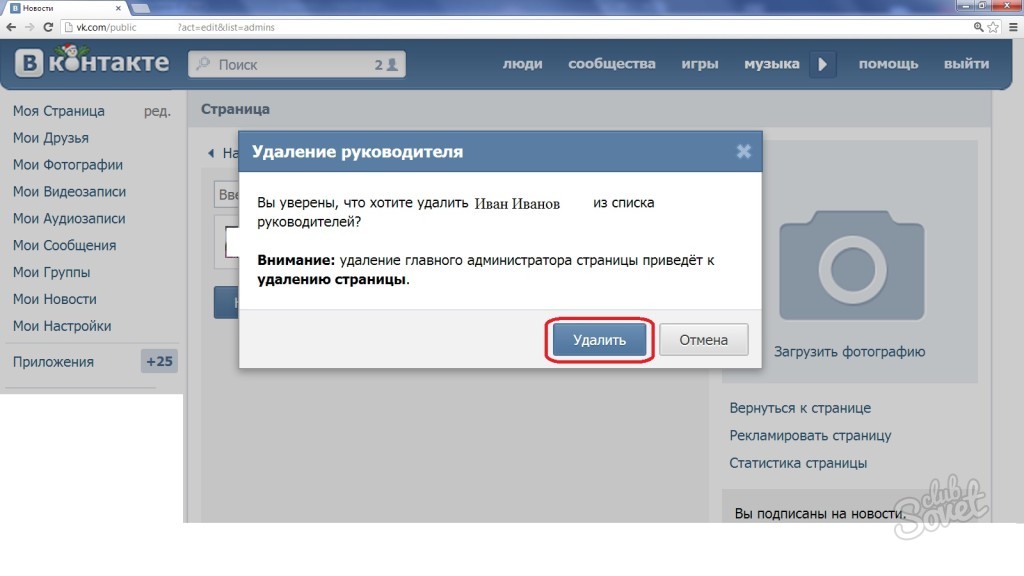 Можно увидеть первое отправленное сообщение, кто его отправил и дату отправки. Это гарантирует, что никакая конкретная информация никогда не будет потеряна.
Можно увидеть первое отправленное сообщение, кто его отправил и дату отправки. Это гарантирует, что никакая конкретная информация никогда не будет потеряна.
Однако бывают случаи, когда вам нужно удалить всю историю сообщений между вами и контактом. Вот как это сделать:
- Откройте приложение Signal на своем устройстве.
- Зайдите в свои чаты и найдите чат, который хотите удалить.
- Нажмите и удерживайте чат.
- В появившемся всплывающем окне выберите «Удалить.»
- Нажмите« Удалить »для подтверждения.
Если вы хотите удалить определенные сообщения в чате, оставив остальные позади:
- Откройте приложение Signal на своем устройстве.
- Зайдите в свои чаты, нажмите и удерживайте чат, который хотите удалить.
- В появившемся всплывающем окне выберите «Удалить».
- Нажмите «Удалить для меня».
Обратите внимание, что вы также можете удалять сообщения для всех. Для этого
- Откройте приложение Signal на своем устройстве.
- Зайдите в свои чаты, нажмите и удерживайте чат, который хотите удалить.
- В появившемся всплывающем окне выберите «Удалить».
- Нажмите «Удалить для всех».
Дополнительные ответы на вопросы
Как использовать групповой обмен сообщениями в Signal?
Signal превосходит другие подобные приложения для обмена сообщениями, потому что вы можете создать группу и добавить до тысячи участников. В других приложениях количество обычно намного меньше. Вы можете использовать групповые сообщения для общения со своими клиентами, друзьями, коллегами по работе или даже со своими сотрудниками.
Чтобы создать группу:
• Запустите Signal и нажмите значок карандаша в правом нижнем углу.
• В появившемся меню выберите «Новая группа».
• Выберите контакты, которые хотите добавить в группу. Кроме того, вы можете ввести номера телефонов вручную, чтобы добавить участников, которых нет в вашем списке контактов.
Кроме того, вы можете ввести номера телефонов вручную, чтобы добавить участников, которых нет в вашем списке контактов.
• Нажмите «Далее», чтобы увидеть тип группы и указать имя для группы.
• Нажмите «Создать.”
После успешного создания группы вы можете перейти к отправке первого сообщения, нажав на текстовое поле, так же, как при отправке текстового сообщения одному из ваших контактов. Однако каждый контакт, добавленный в группу, должен будет принять приглашение присоединиться, отправлять и получать сообщения.
Есть ли у Signal проблемы с конфиденциальностью?
Signal не имеет проблем с конфиденциальностью и на самом деле является одним из самых безопасных приложений для обмена сообщениями из когда-либо созданных. Он не собирает и не хранит информацию о пользователях, и все сообщения зашифрованы.Даже администраторы Signal не могут получить доступ к вашим сообщениям.
Как заблокировать контакт от сигнала?
• Откройте приложение для обмена сообщениями Signal.
• Откройте список контактов и найдите контакт, который вы хотите заблокировать.
• Нажмите на контакт, чтобы открыть окно чата.
• Нажмите на имя контакта, чтобы открыть раздел настроек отдельных контактов.
• Нажмите «Заблокировать пользователя».
• Нажмите «Заблокировать» для подтверждения.
Как удалить контакт из сигнала?
Чтобы удалить контакт из Signal, удалите его из своей телефонной книги или заблокируйте его в Signal.
Оставайтесь под контролем
Удаление контакта из Signal — верный способ не дать нежелательным людям отправлять вам сообщения и сохранить контроль над вашими чатами. И хорошо, что все это происходит незаметно. Они не узнают, удалили ли вы их. Благодаря этой статье вы теперь знаете, что вам нужно делать, если вы больше не хотите с кем-то общаться.
Вы используете Signal? Каков ваш опыт работы с приложением?
Поделитесь своим опытом в разделе комментариев ниже.
Как удалить контакты из списка или учетной записи?
Вы можете использовать List hygiene для массового удаления контактов или удаления дубликатов. На странице Списка гигиены вы можете:
- немедленно удалить определенные контакты вручную .
- создайте правило для удаления всех контактов, когда они отказываются от подписки или удаляются из других списков.
Обратите внимание, что удаление контактов не препятствует их повторной подписке на ваши списки в будущем. Если вы не хотите, чтобы они добавлялись в ваши списки, вам нужно заблокировать их. Чтобы узнать больше о том, когда использовать блокировку и удаление, ознакомьтесь с В чем разница между удалением и блокировкой?
Для удаления контактов из вашего списка или списков
- Перейти к Списки >> Список гигиены .
- На странице Список гигиены нажмите кнопку Удалить контакты .
- Выберите способ удаления контактов:
- – удалите определенные контакты вручную. разверните раскрывающийся список и выберите списки, из которых вы хотите удалить контакты. Затем введите адреса электронной почты. Нажмите Удалить . Обратите внимание, что Выбрать все эффективно удаляет контакты из вашей учетной записи.
- щелкните вкладку Создать правило . Выберите, какой список является триггером и из какого списка или списков удалить контакты. Когда вы выбрали списки, нажмите Применить .Нажмите Сохранить , чтобы сохранить правило.
Чтобы просмотреть или удалить созданные вами правила, нажмите ссылку Удалить на основе правил на странице Список гигиены .
Где я могу увидеть адреса, удаленные из моей учетной записи?
Вы можете увидеть все удаленные контакты в списке Удалено . Вы можете экспортировать список, но мы не рекомендуем вам массово добавлять контакты обратно в списки. Некоторые из контактов в списке удалено могли отказаться от подписки, что означает, что они отозвали свое разрешение на добавление в вашу учетную запись.
Вы можете экспортировать список, но мы не рекомендуем вам массово добавлять контакты обратно в списки. Некоторые из контактов в списке удалено могли отказаться от подписки, что означает, что они отозвали свое разрешение на добавление в вашу учетную запись.
Раньше черный список назывался черным списком.
Как удалить контакты? — Справочный центр OnePageCRM
Чтобы поддерживать чистоту и актуальность вашего списка контактов, у вас есть возможность удалять контакты по отдельности и сразу. По умолчанию только владельцы учетных записей и администраторы могут удалять контакты, однако при необходимости пользователям может быть предоставлен доступ к этому разрешению.См. Здесь для получения дополнительной информации.
| В этой статье: | |
| Как удалить индивидуальный контакт | |
| Как удалить контакты оптом |
Как удалить отдельный контакт
Откройте контакт и щелкните значок м значок параметров руды (три точки) → Удалить контакт.
Или …
Как удалить контакты оптом
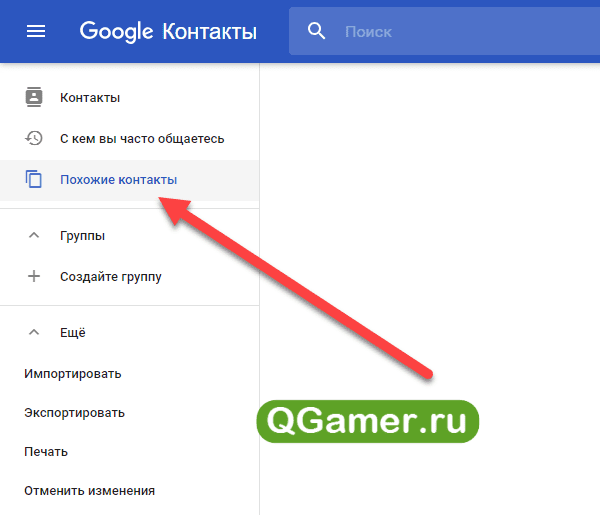
Примечание. Возможность выбора более 100 контактов доступна только в том случае, если вы сначала используете фильтр.
- Чтобы отменить удаление контакта, перейдите на страницу Действия → найдите действие и выберите Отменить удаление .У вас есть только 24 часа, чтобы воспользоваться опцией отмены.
Все еще нужна помощь? Связаться с нами Связаться с нами
Могу ли я (и должен ли) удалять контакты в LinkedIn?
Если вы ищете инструкции по удалению контактов в LinkedIn, вы находитесь на правой странице. Но сначала давайте поговорим о том, почему вы должны или не должны.
Плюсы и минусы большой сети LinkedIn
В моей статье «Плюсы и минусы большой сети LinkedIn» я подробно объяснил, каковы преимущества и недостатки большой сети LinkedIn.Вкратце, я пришел к выводу: большая сеть = большая видимость и, следовательно, больше возможностей. Итак, учитывая эти знания, давайте проанализируем, действительно ли для вас имеет смысл удалить этот контакт Winking smile
Случай 1. Вы хотите удалить контакты в LinkedIn, потому что проводите «генеральную уборку» своей учетной записи
Исходя из того, что мы только что сказали, чем больше ваша сеть, тем больше возможностей Я обычно говорю людям не беспокоиться о генеральной уборке .В чем риск для вас? Хорошо, в вашей сети есть люди, которых вы на самом деле не знаете, и которым было бы неудобно рекомендовать, если бы кто-то вас об этом попросил. Но давайте посмотрим на прирост:
- Большая сеть = профиль, который чаще появляется в результатах поиска LinkedIn.



 По завершению устранения абонентов посредством ресурса Google Контакты, следует снова активировать синхронизацию;
По завершению устранения абонентов посредством ресурса Google Контакты, следует снова активировать синхронизацию; По завершению устранения абонентов посредством ресурса Google Контакты, следует снова активировать синхронизацию;
По завершению устранения абонентов посредством ресурса Google Контакты, следует снова активировать синхронизацию;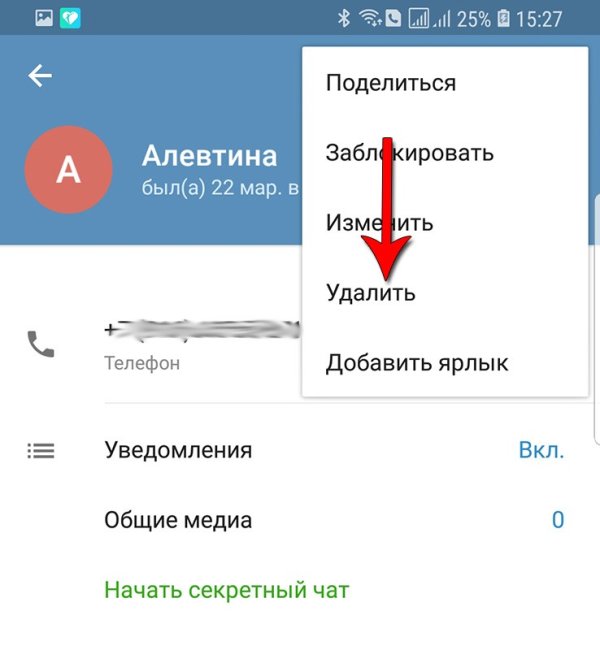 е. на contacts.google.com.
е. на contacts.google.com. Система спросит, что побудило вас удалить аккаунт. Если среди предоставленных вариантов нет вашей ситуации, вы можете написать причину сами. Ваш ответ никак не повлияет на удаление, ответ на вопрос нужен администраторам сайта только для составления статистики ухода пользователей. Ваша страница будет удалена в любом случае, если вы этого хотите.
Система спросит, что побудило вас удалить аккаунт. Если среди предоставленных вариантов нет вашей ситуации, вы можете написать причину сами. Ваш ответ никак не повлияет на удаление, ответ на вопрос нужен администраторам сайта только для составления статистики ухода пользователей. Ваша страница будет удалена в любом случае, если вы этого хотите. Отключение соединения с аккаунтом сопровождается аналогичным исчезновением всех номеров, которые были внесены синхронизацией. Вариант наиболее занимателен для единовременного устранения большого количества контрактов;
Отключение соединения с аккаунтом сопровождается аналогичным исчезновением всех номеров, которые были внесены синхронизацией. Вариант наиболее занимателен для единовременного устранения большого количества контрактов;

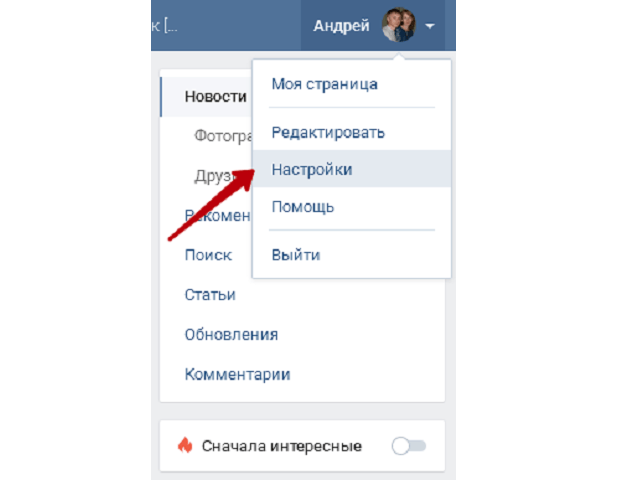

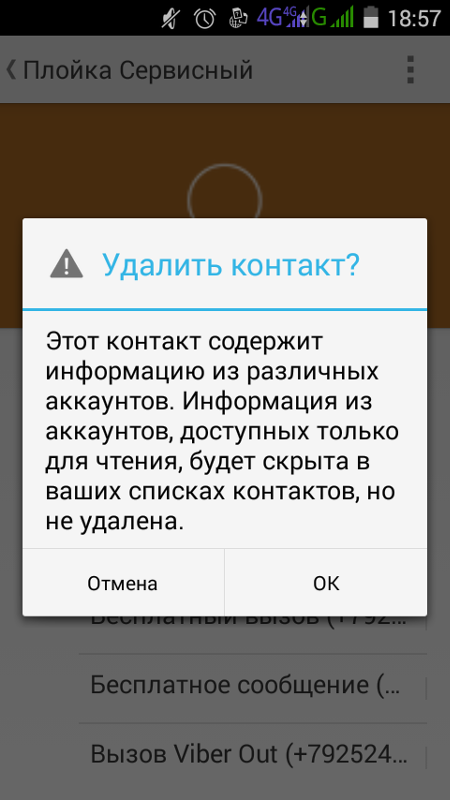
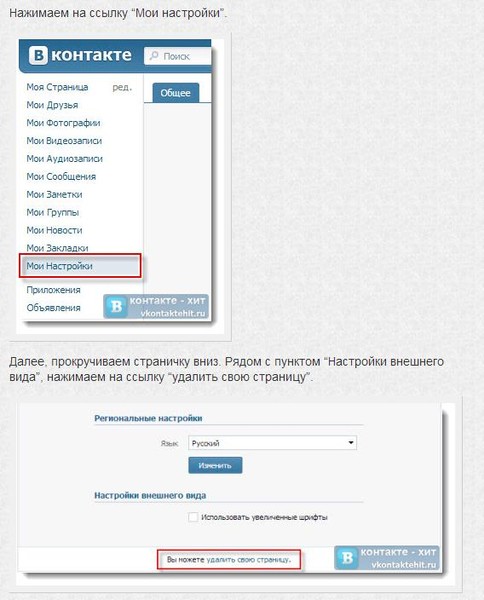
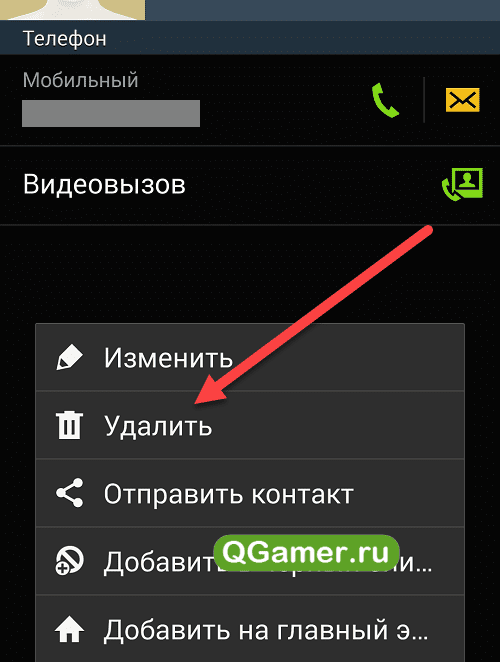 (Недействительные запросы возникают из-за ошибок в запросах REST API. Например, ошибки возникают в запросах, исходящих от
дочернее подразделение или которые не включают одно или несколько значений ContactKey. Проверьте свои запросы REST API на наличие сообщений об ошибках, связанных с этими недопустимыми запросами.)
(Недействительные запросы возникают из-за ошибок в запросах REST API. Например, ошибки возникают в запросах, исходящих от
дочернее подразделение или которые не включают одно или несколько значений ContactKey. Проверьте свои запросы REST API на наличие сообщений об ошибках, связанных с этими недопустимыми запросами.)